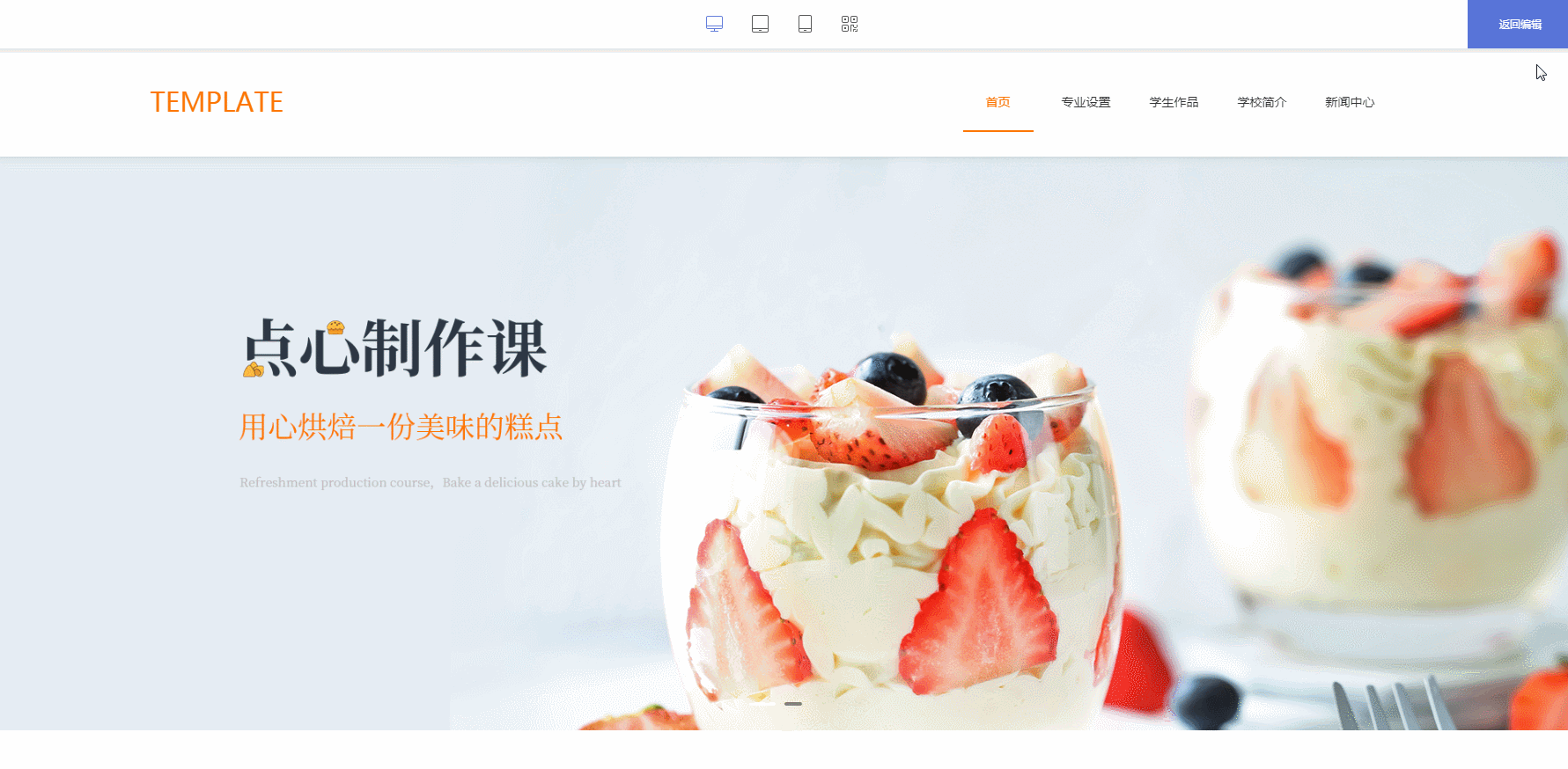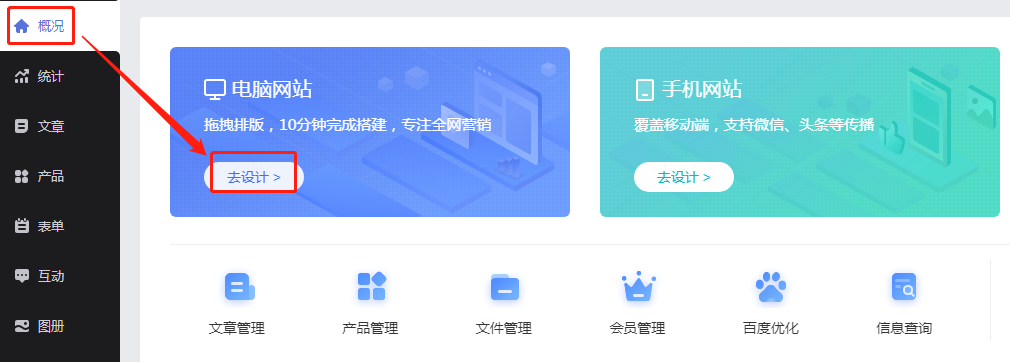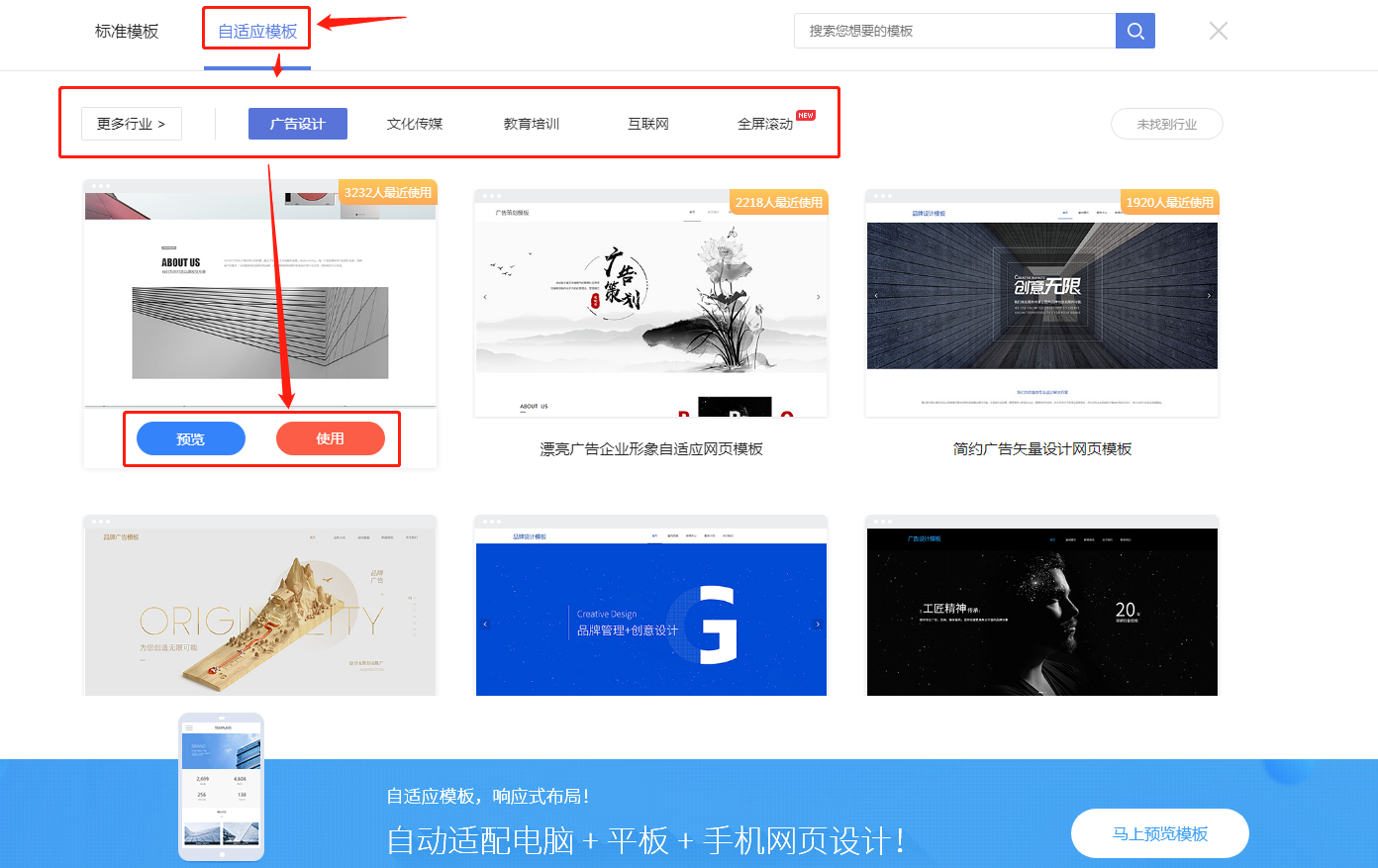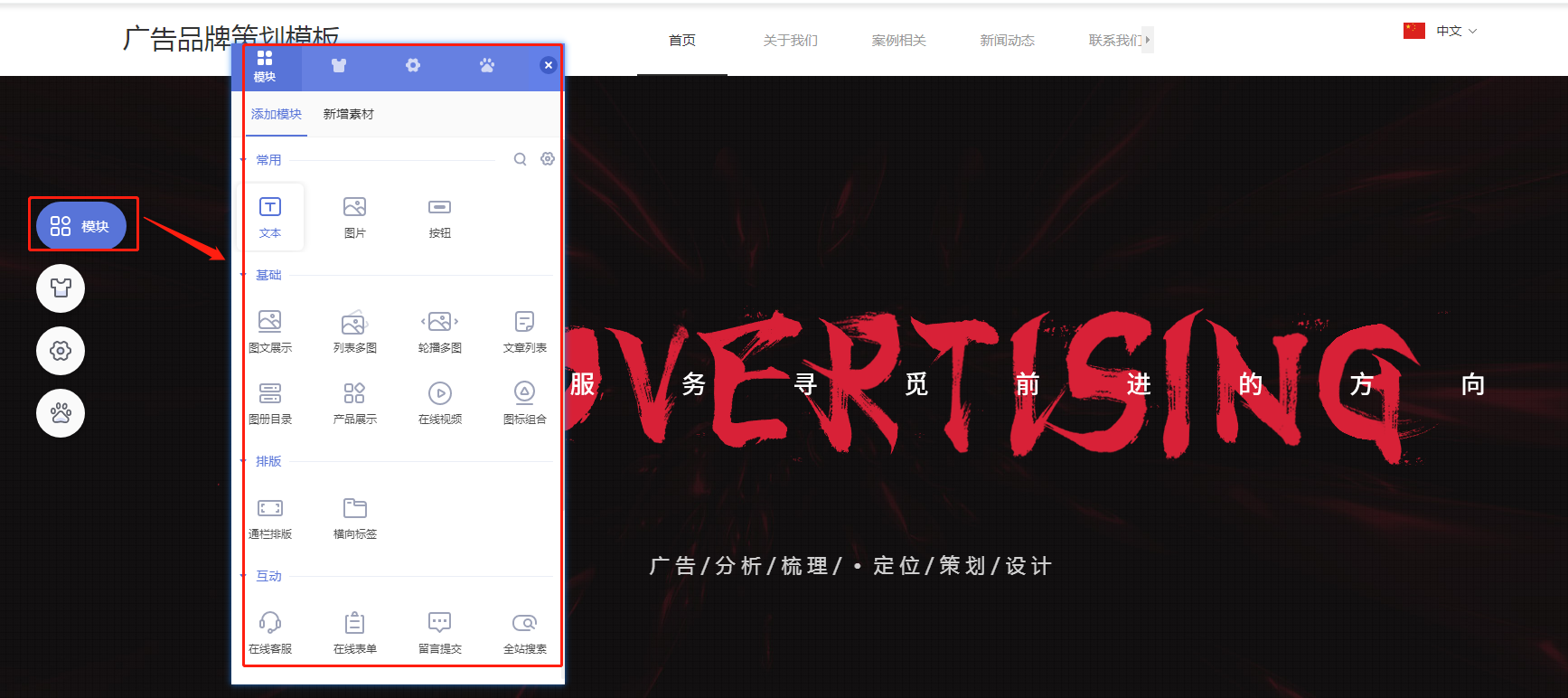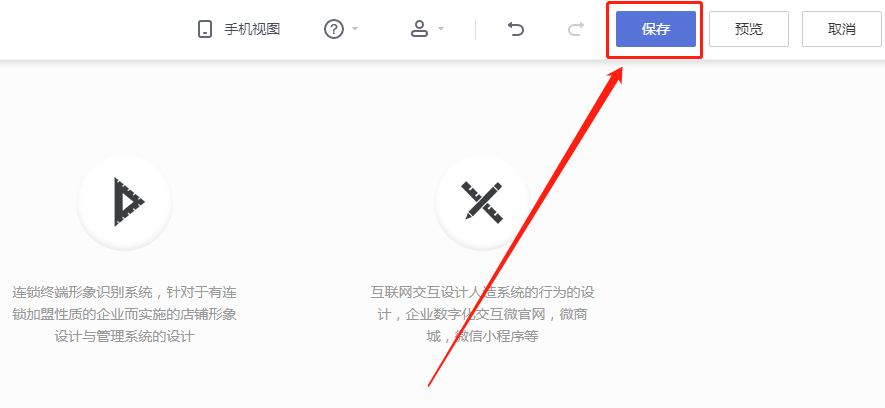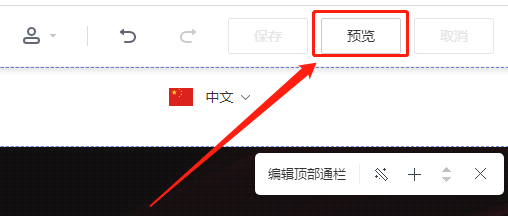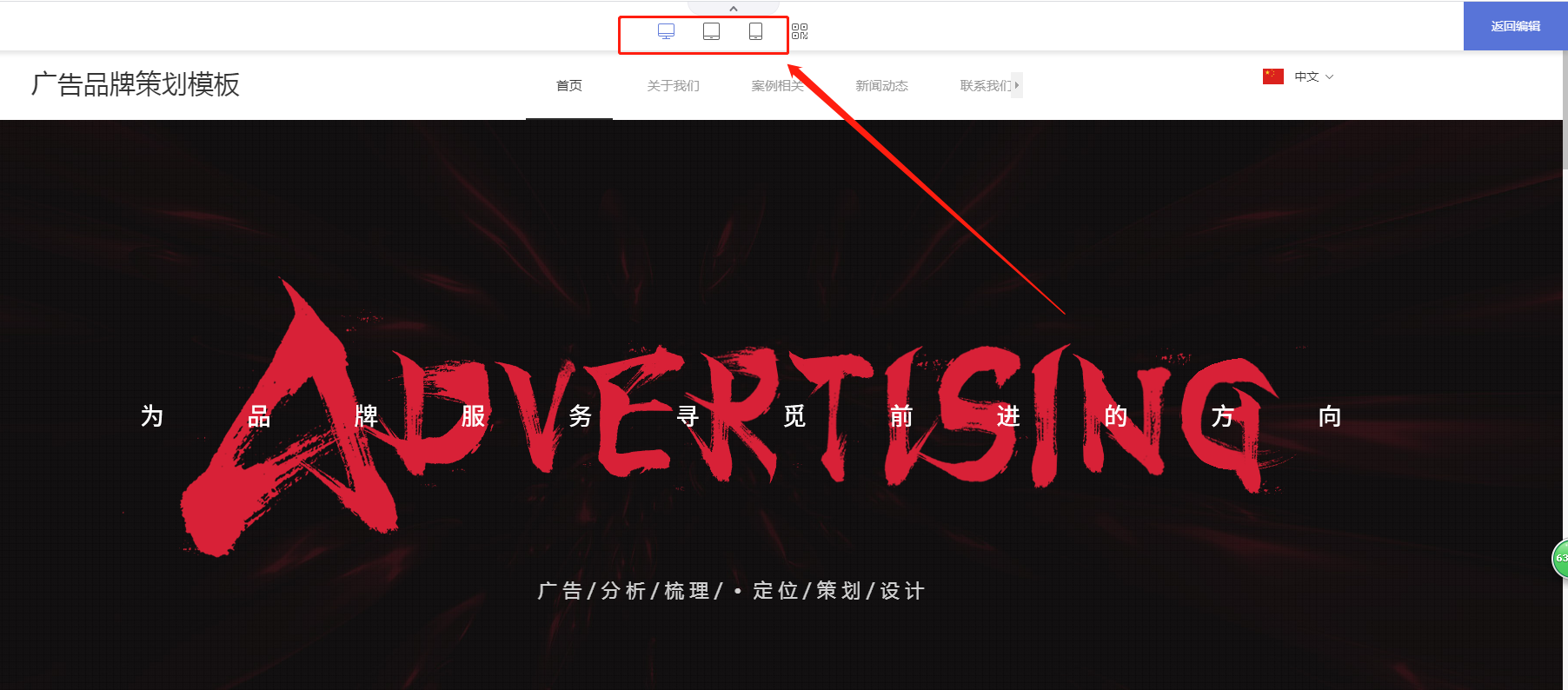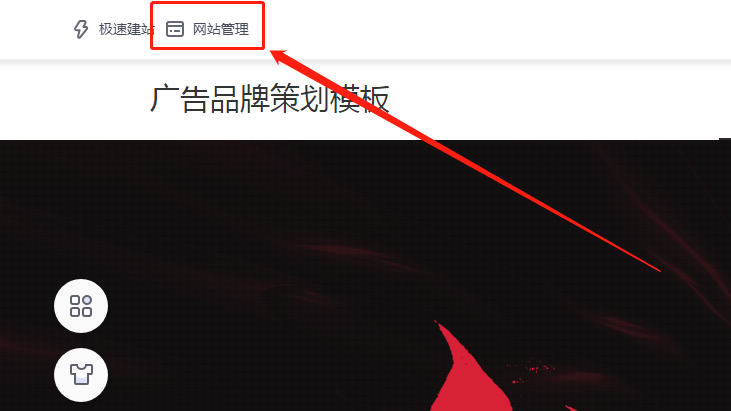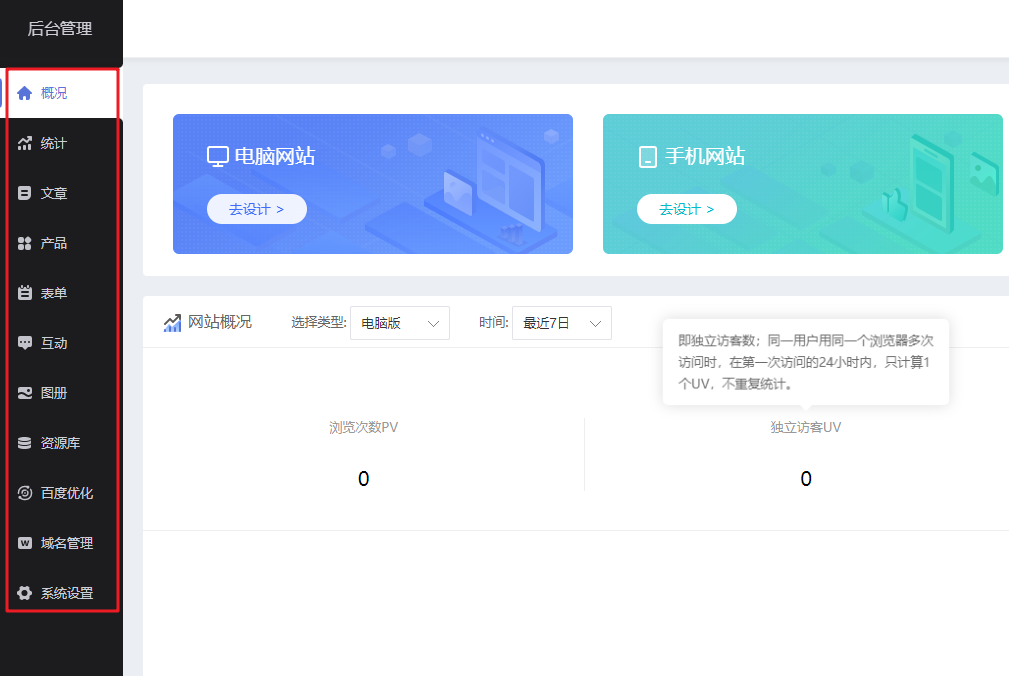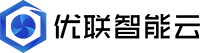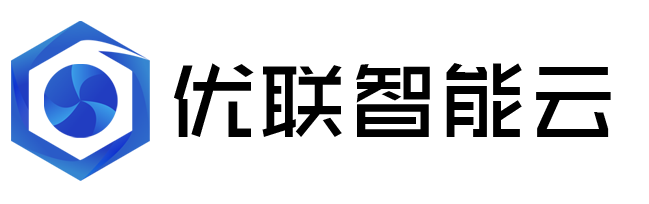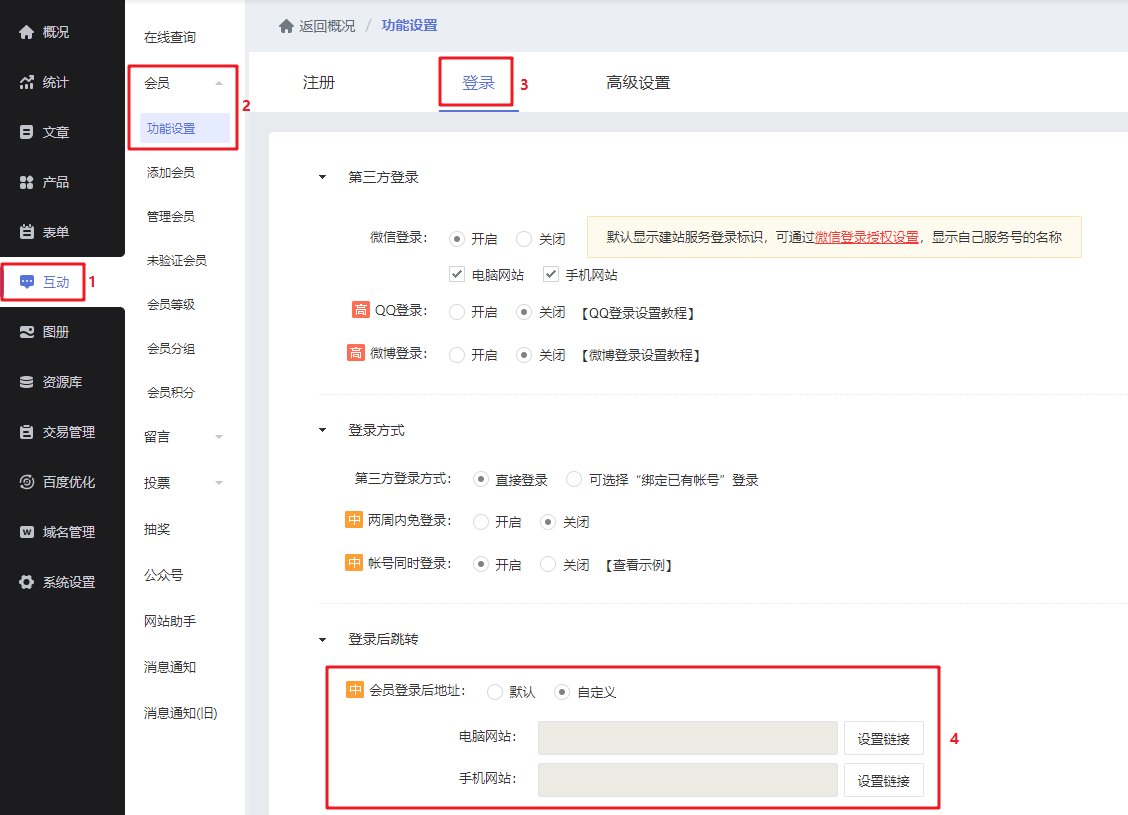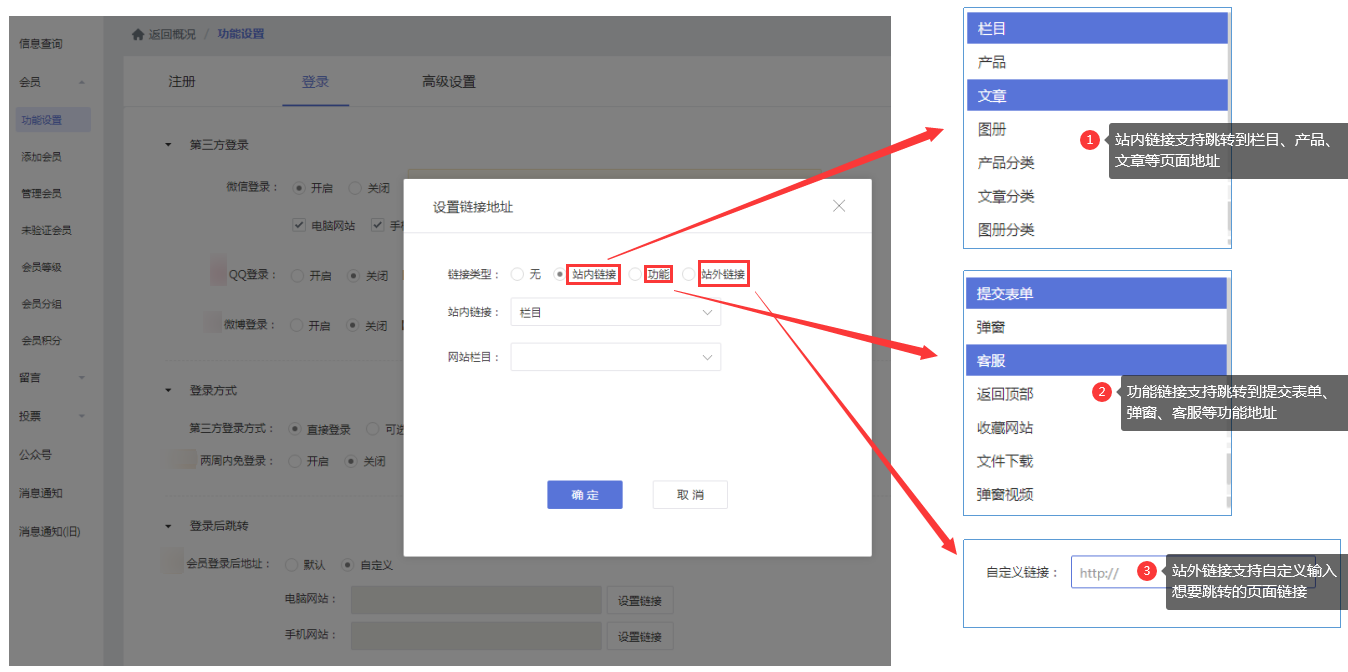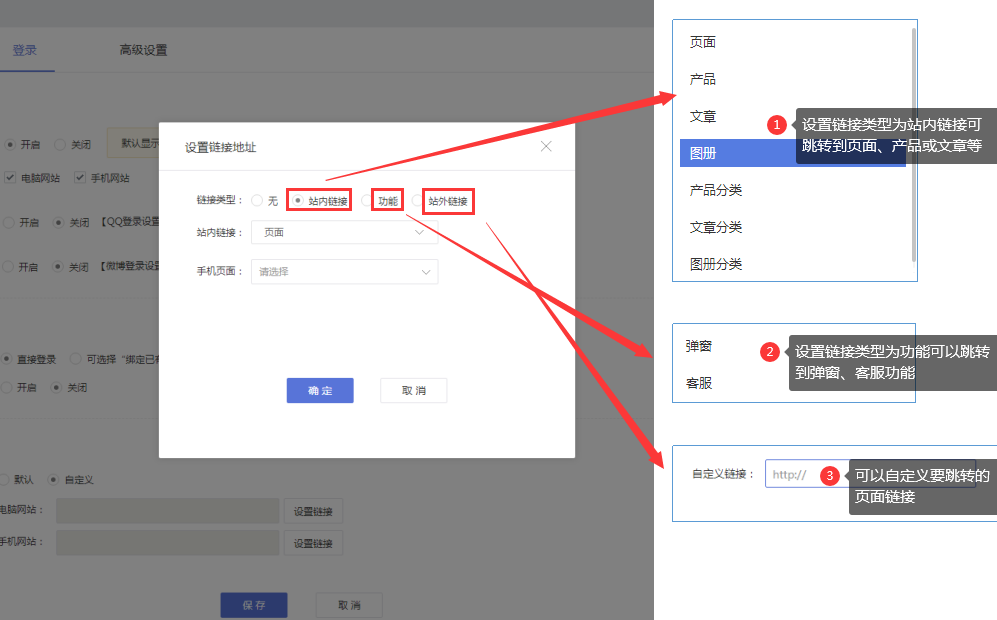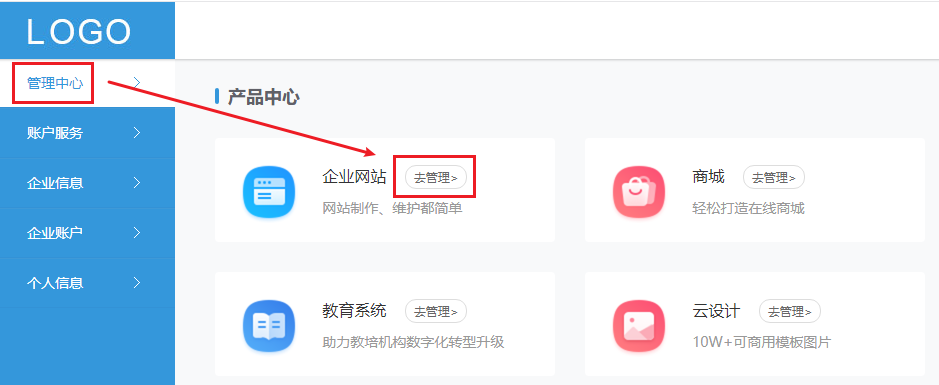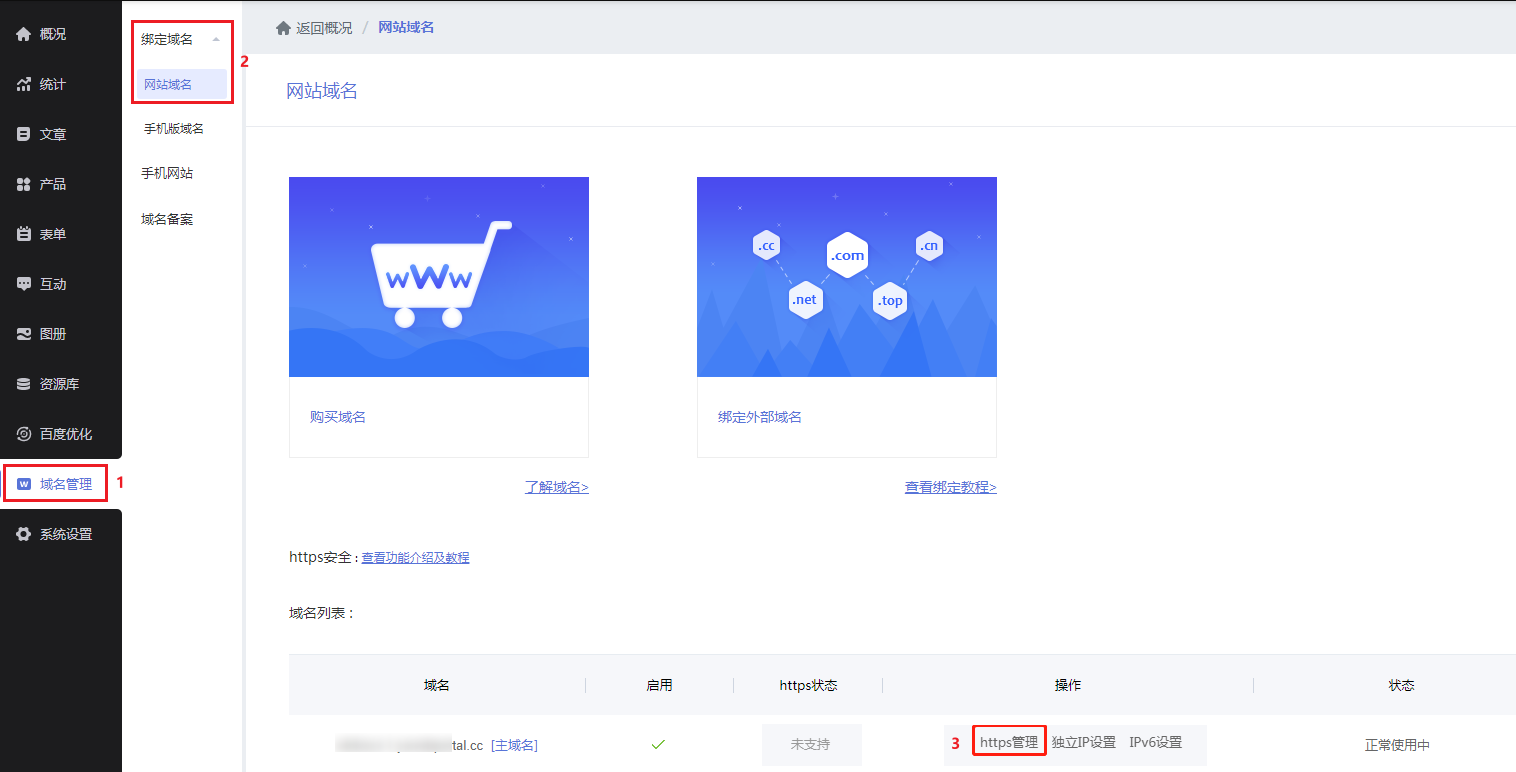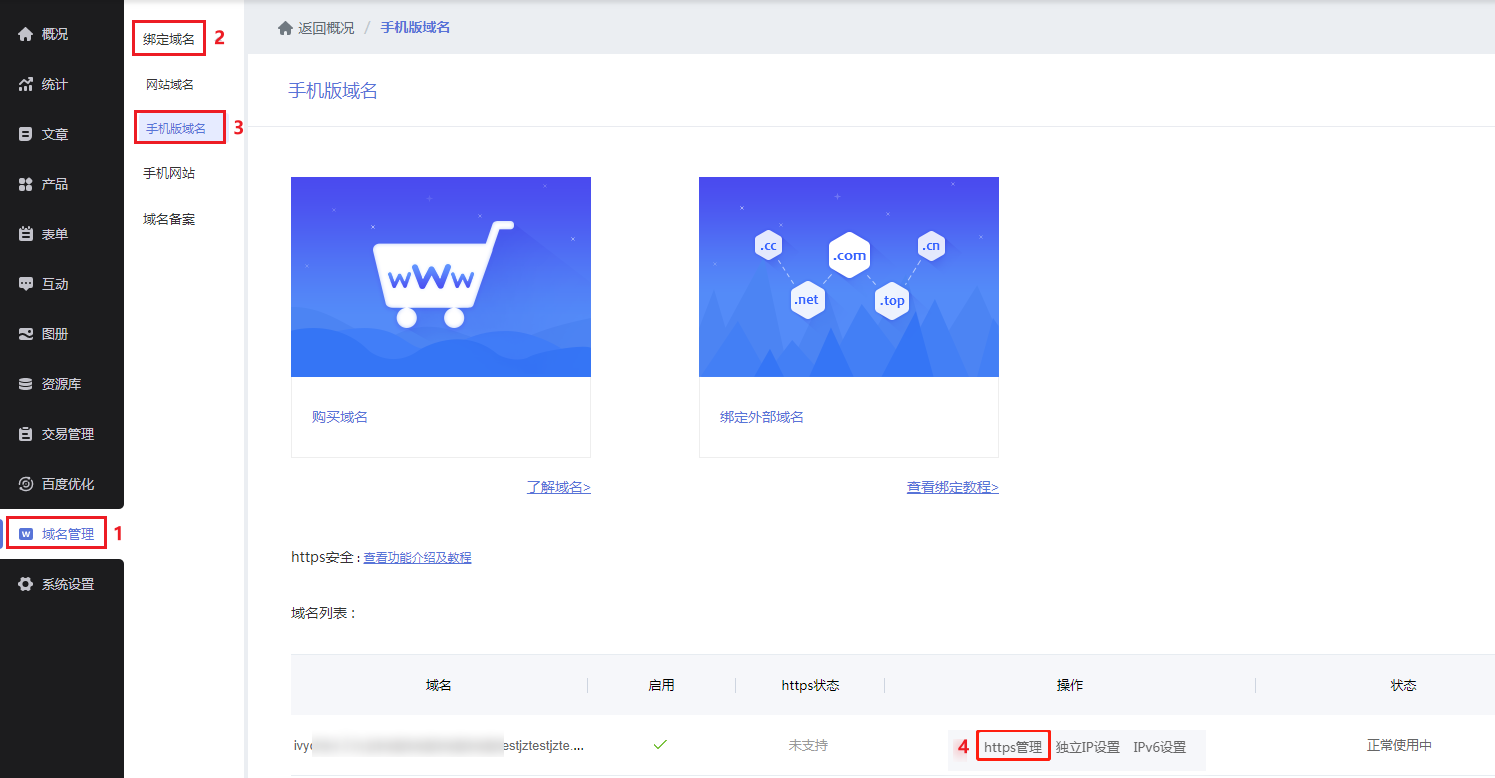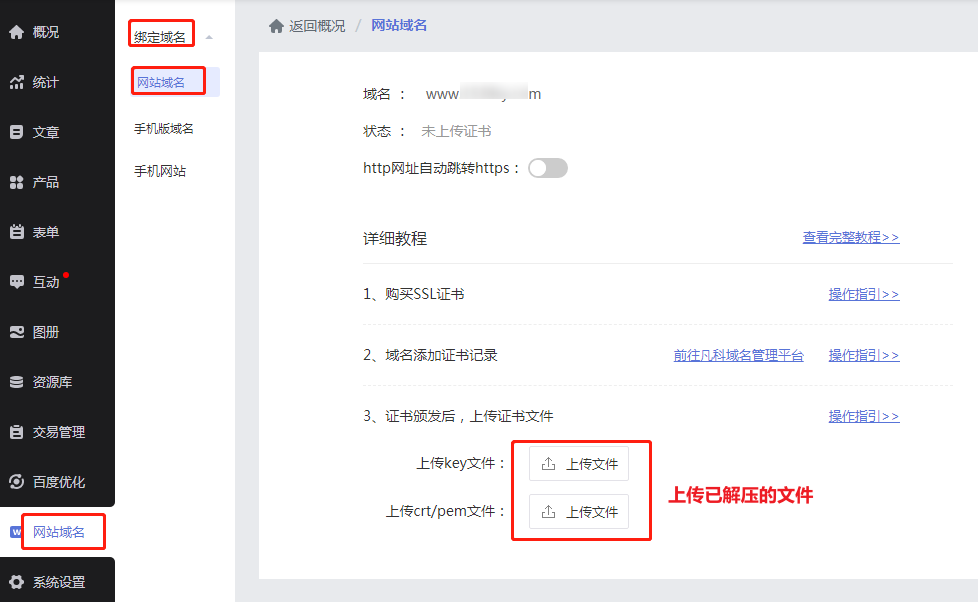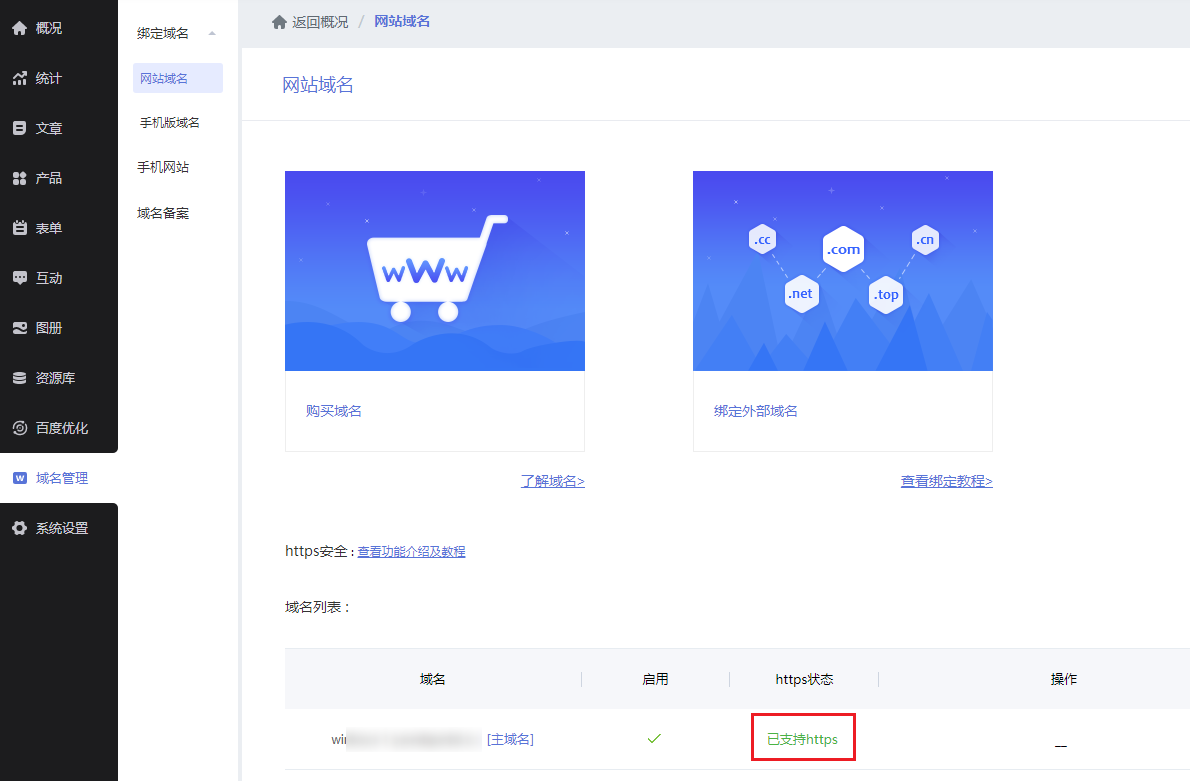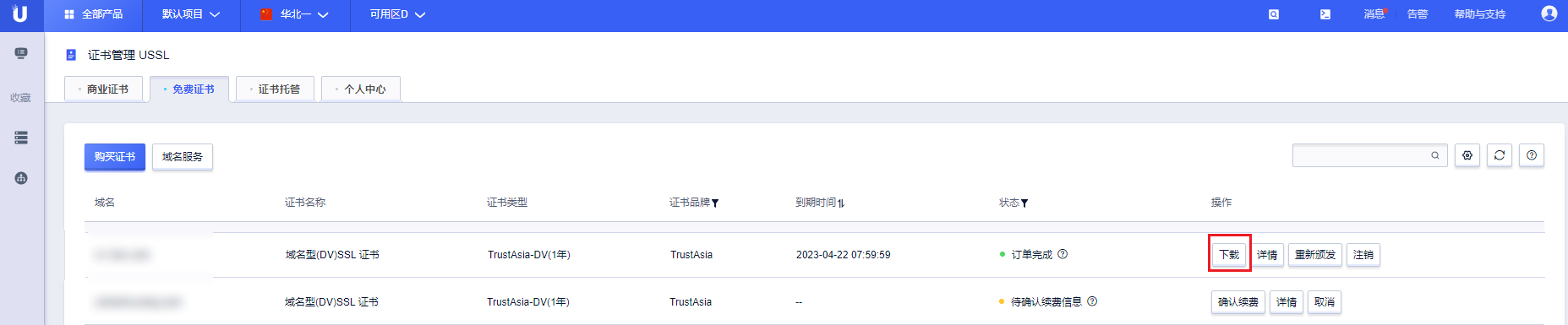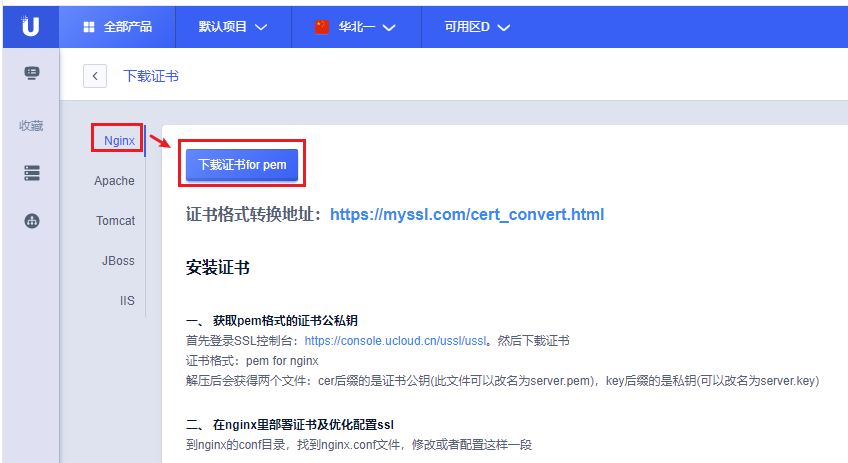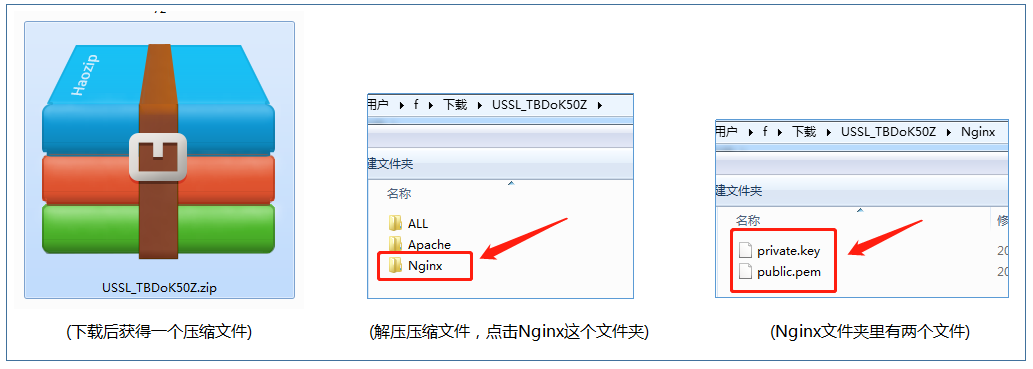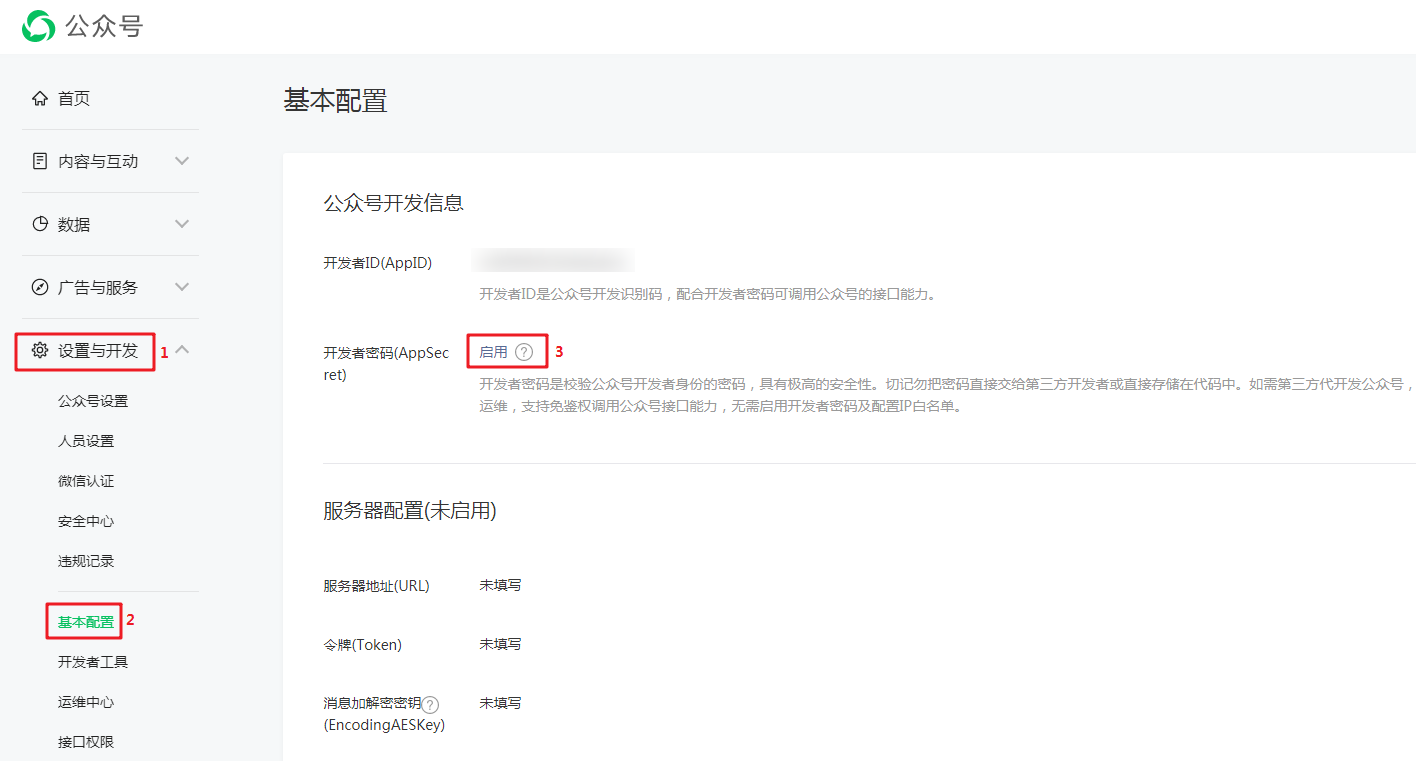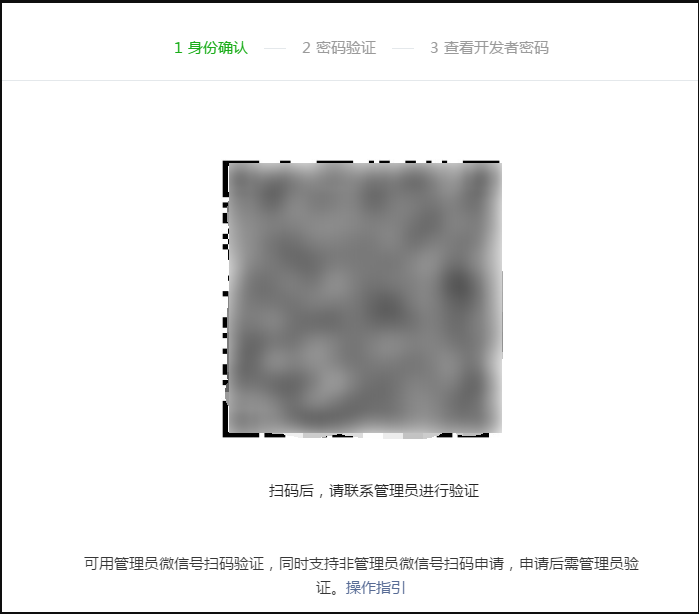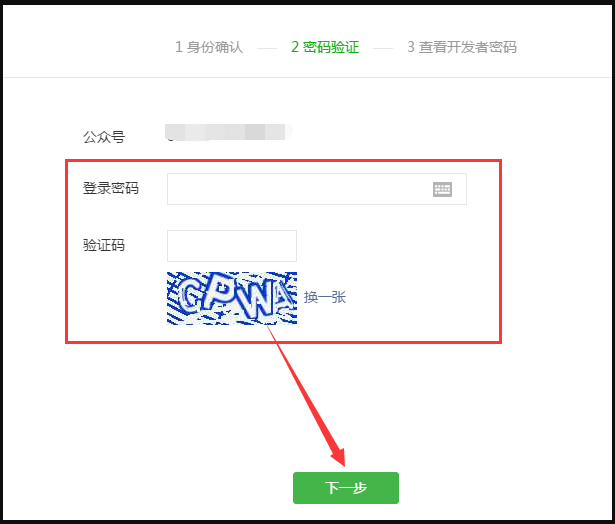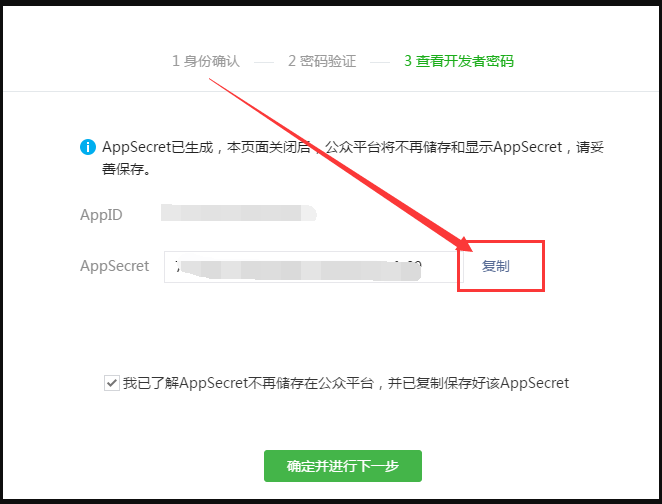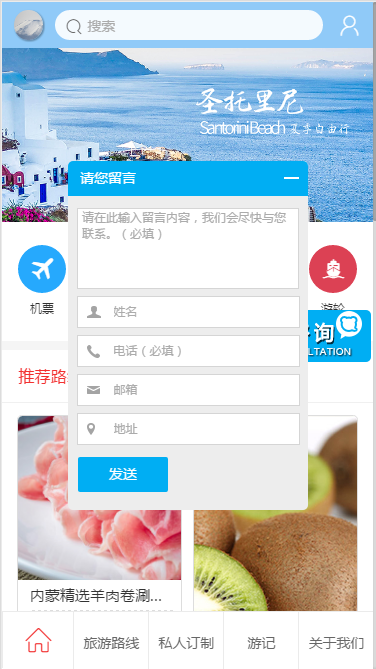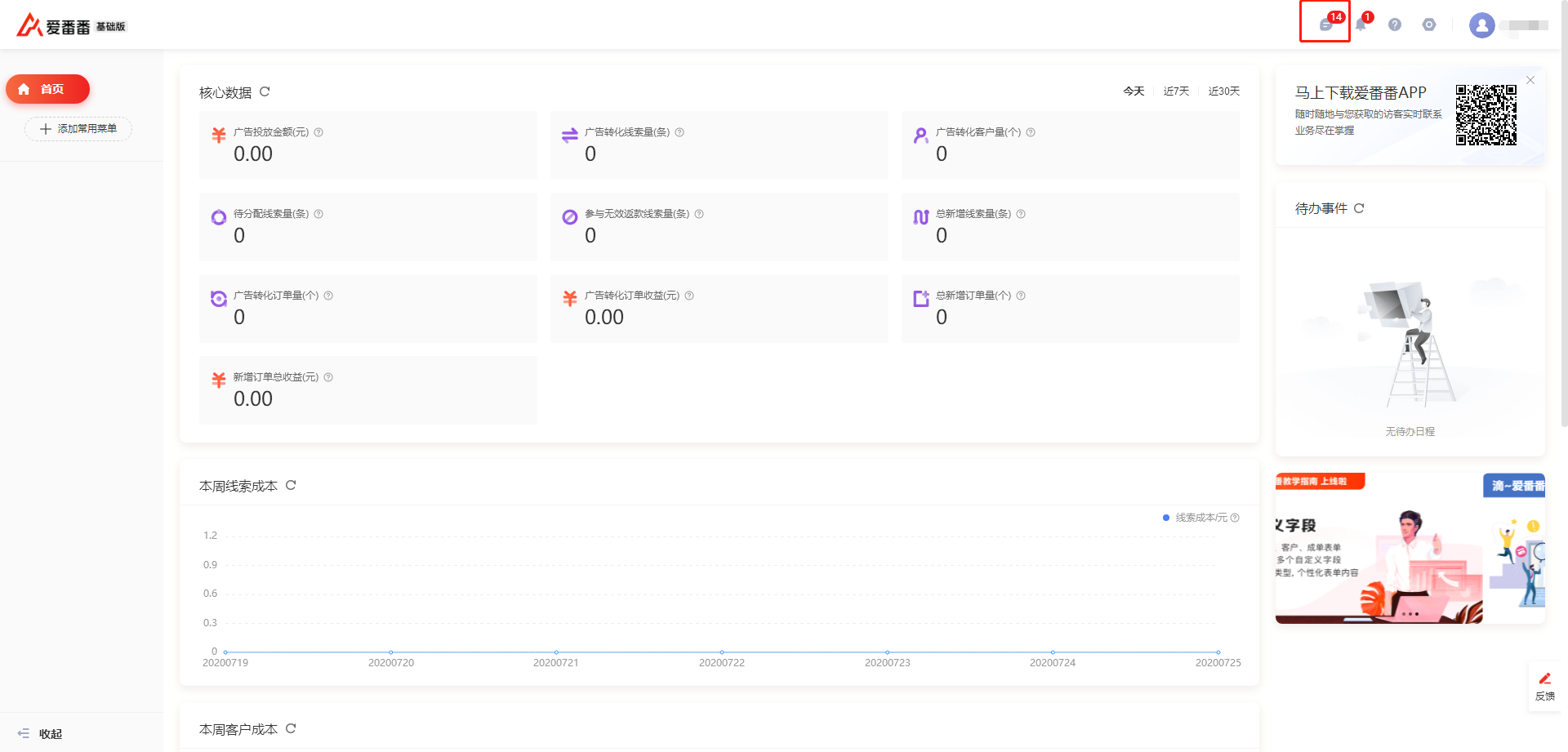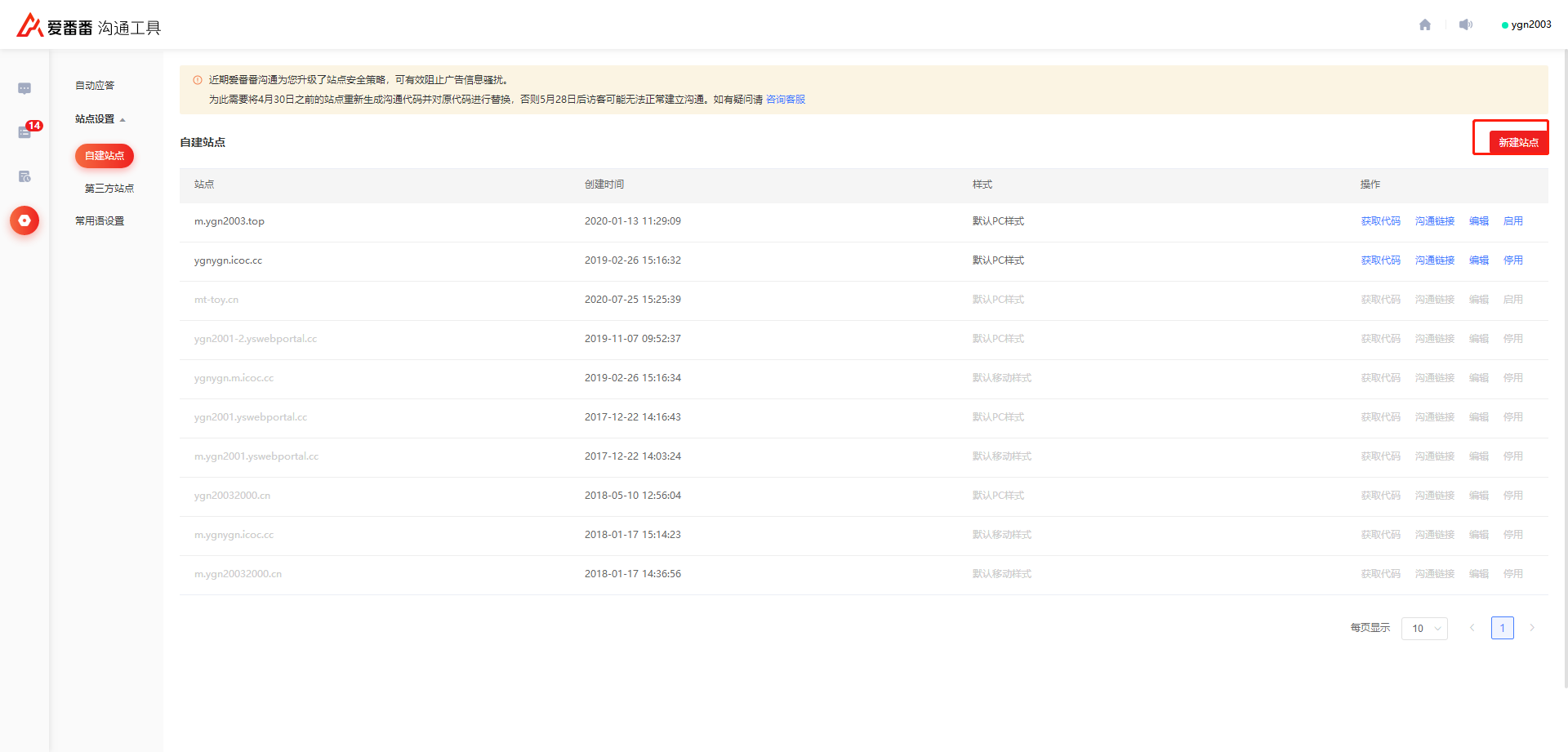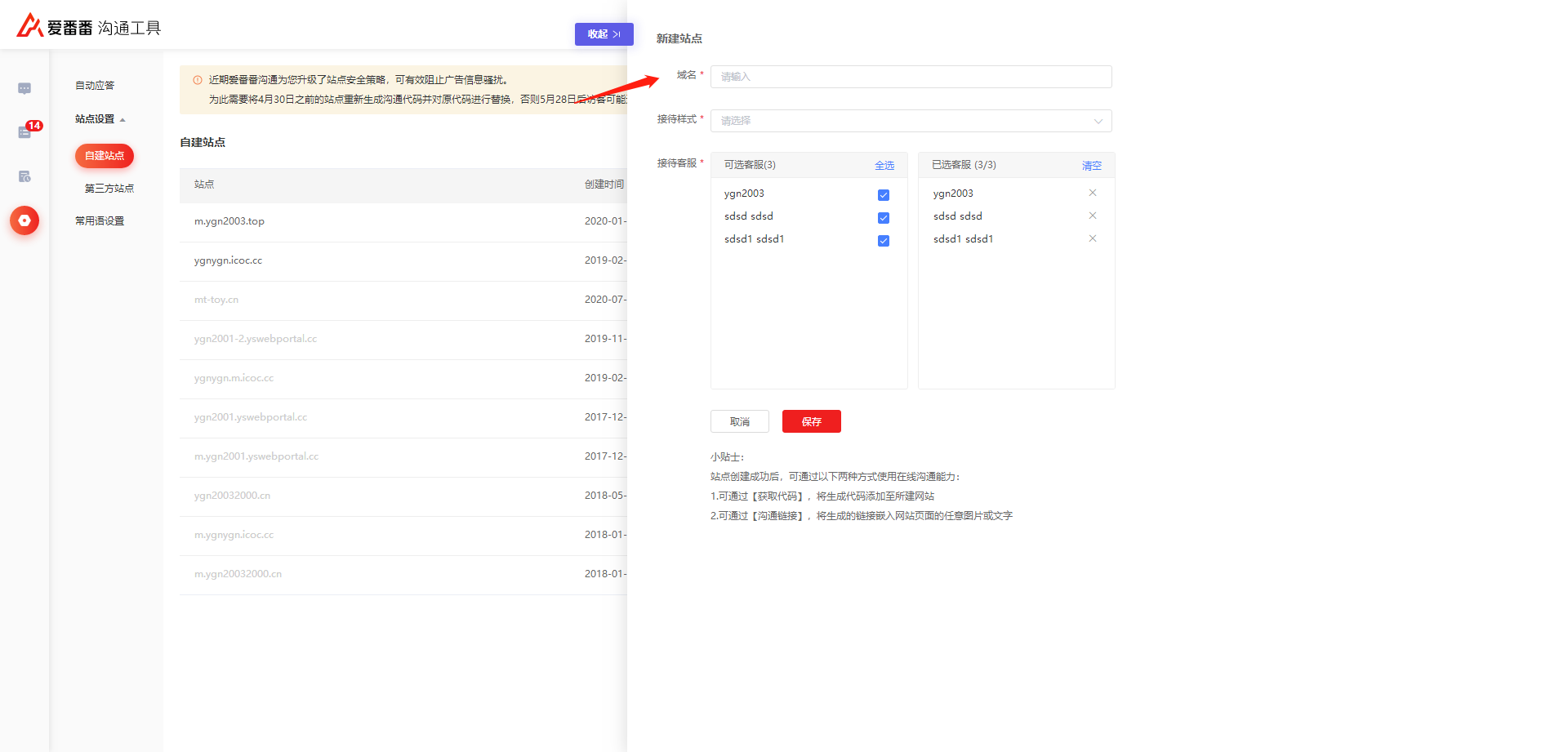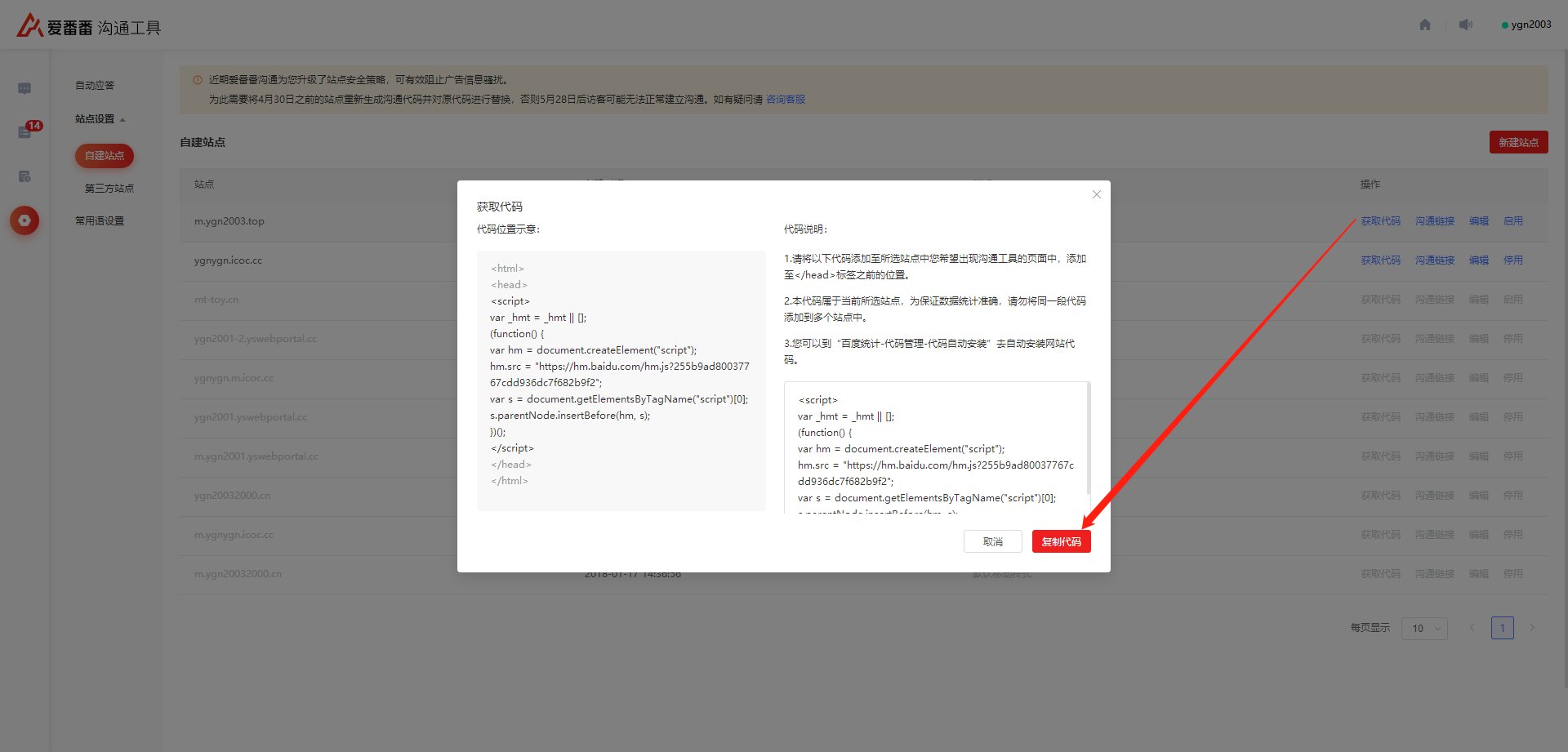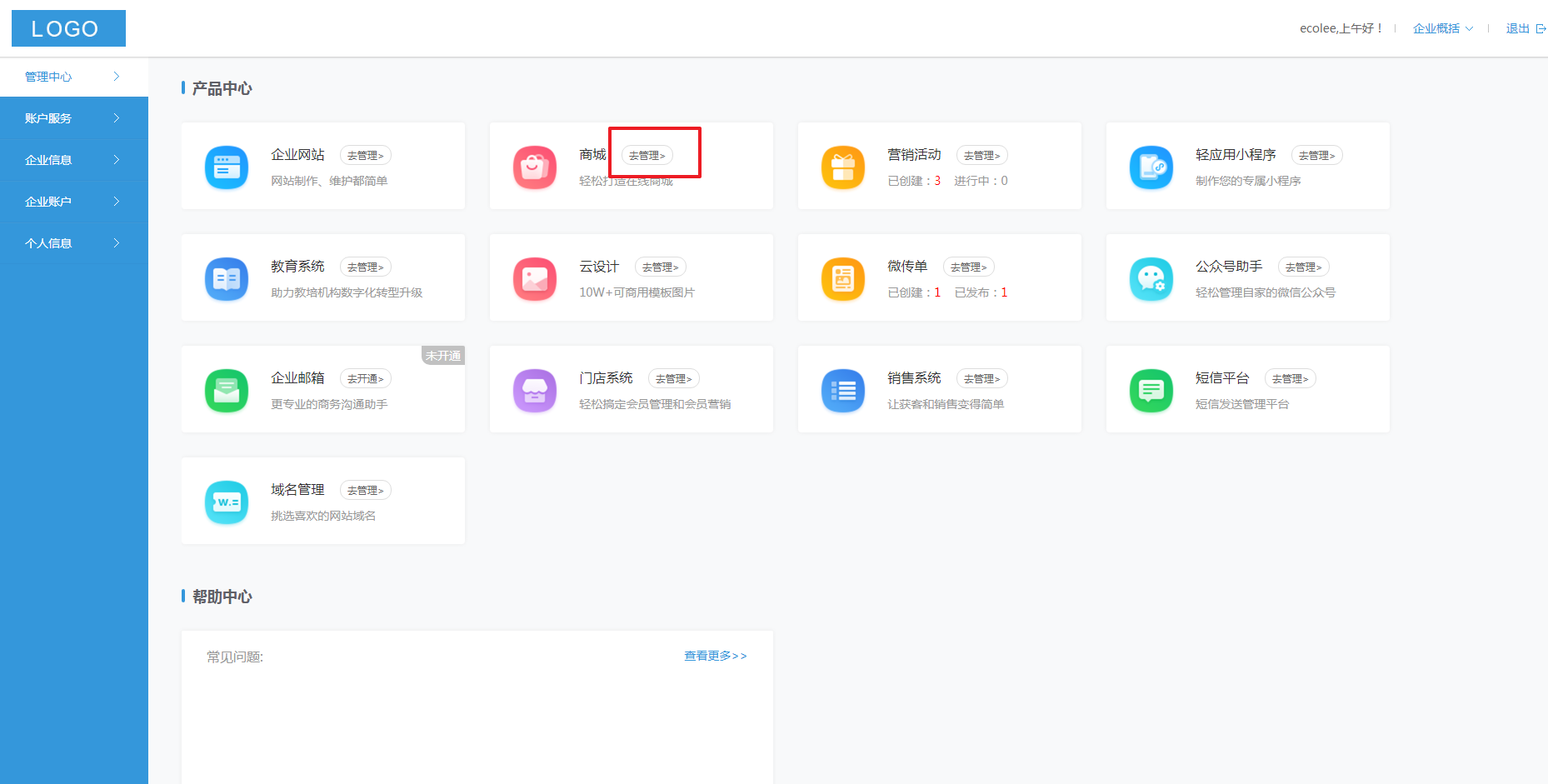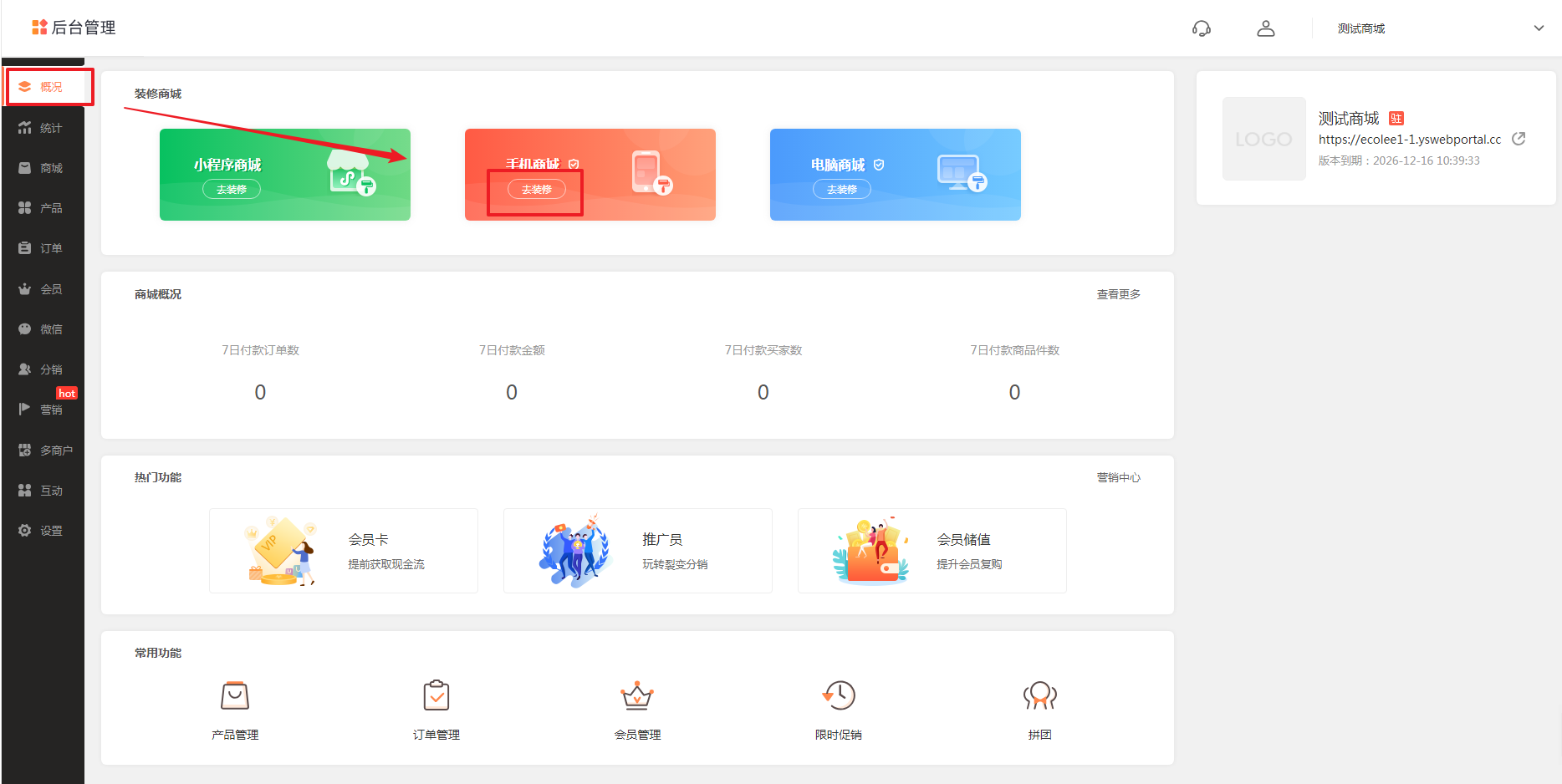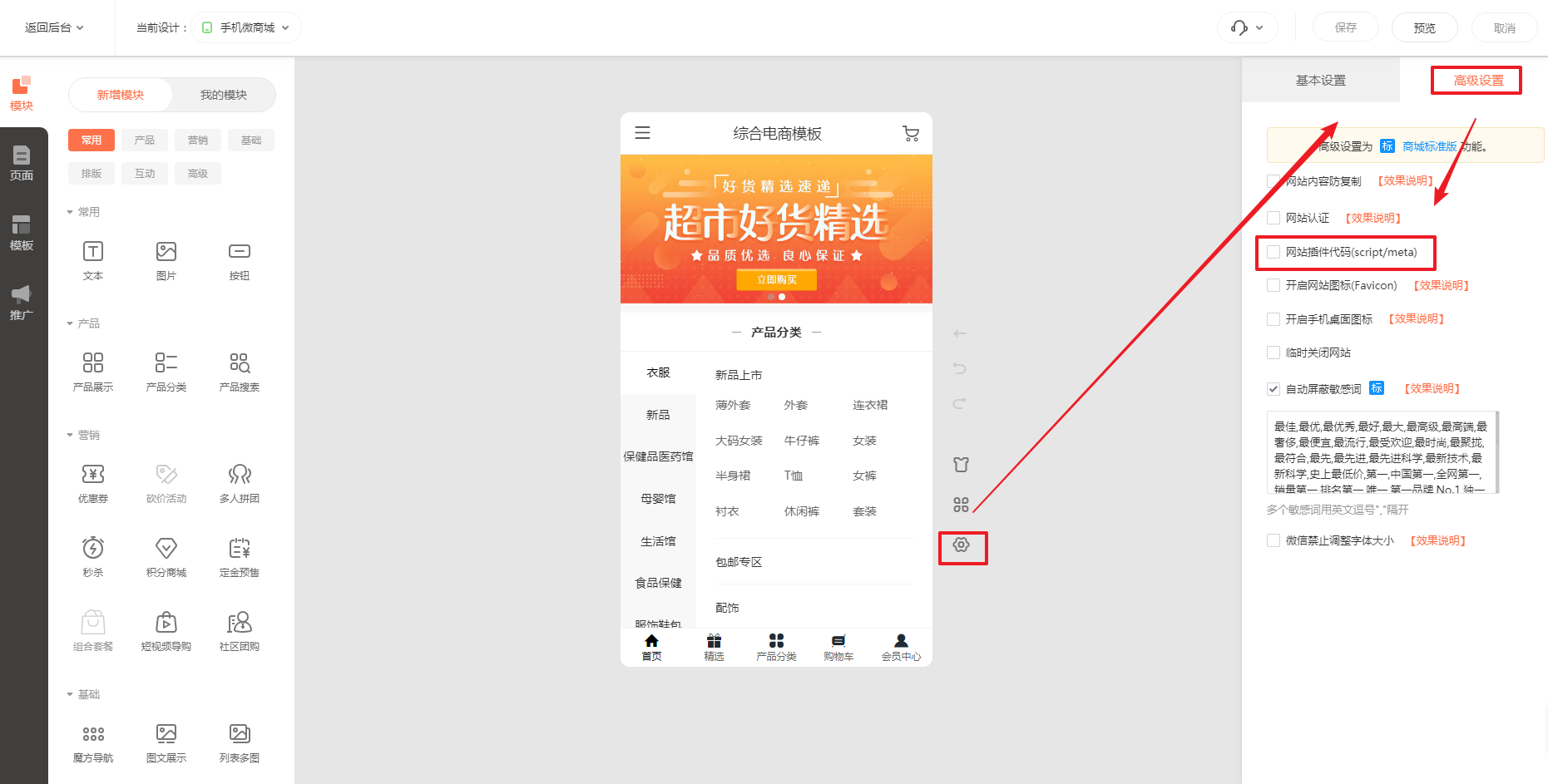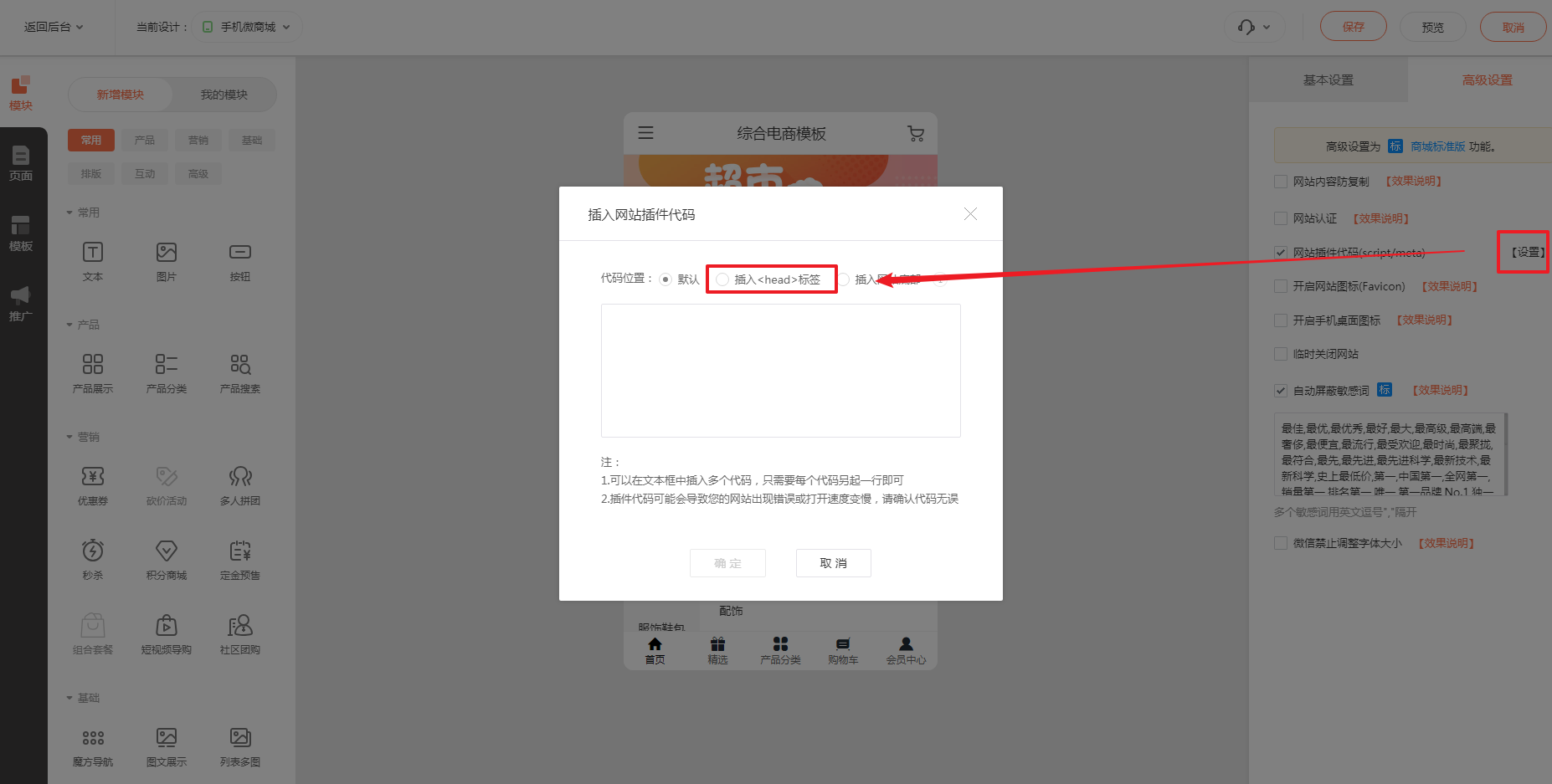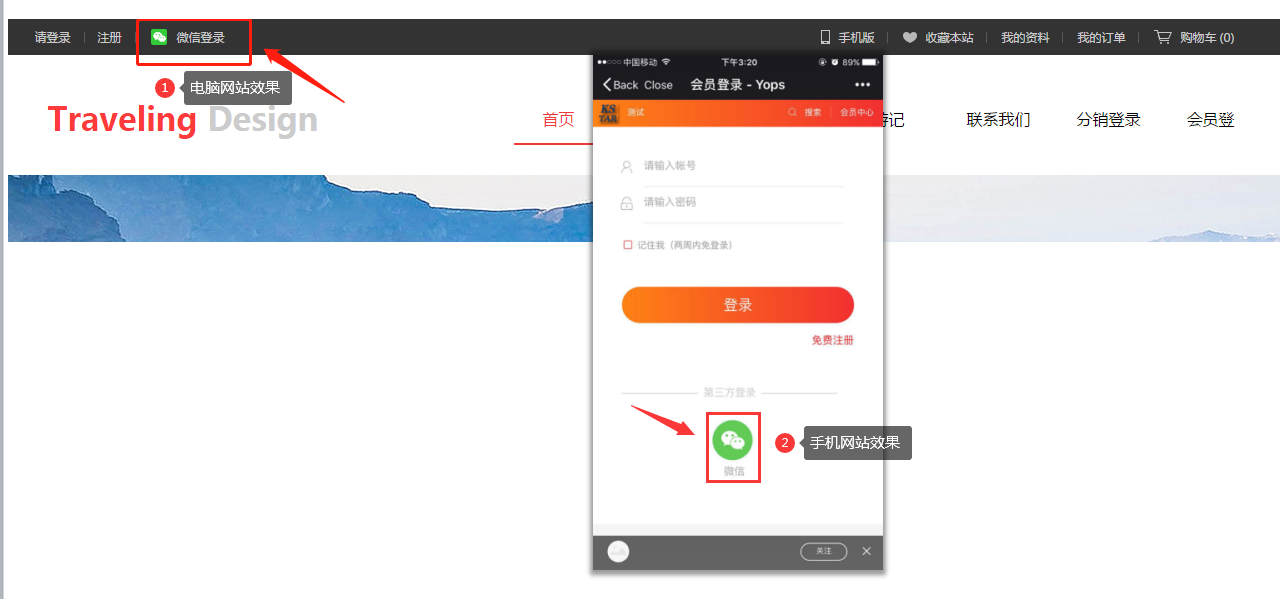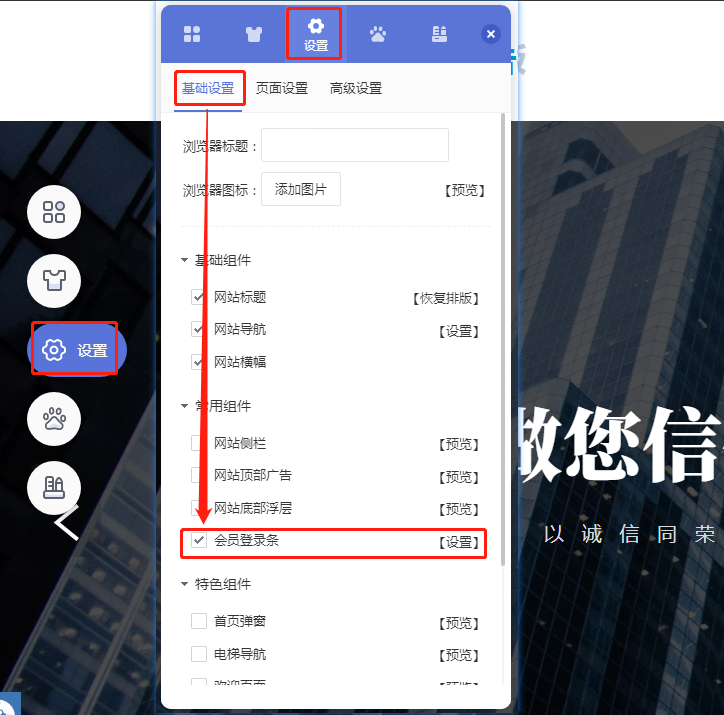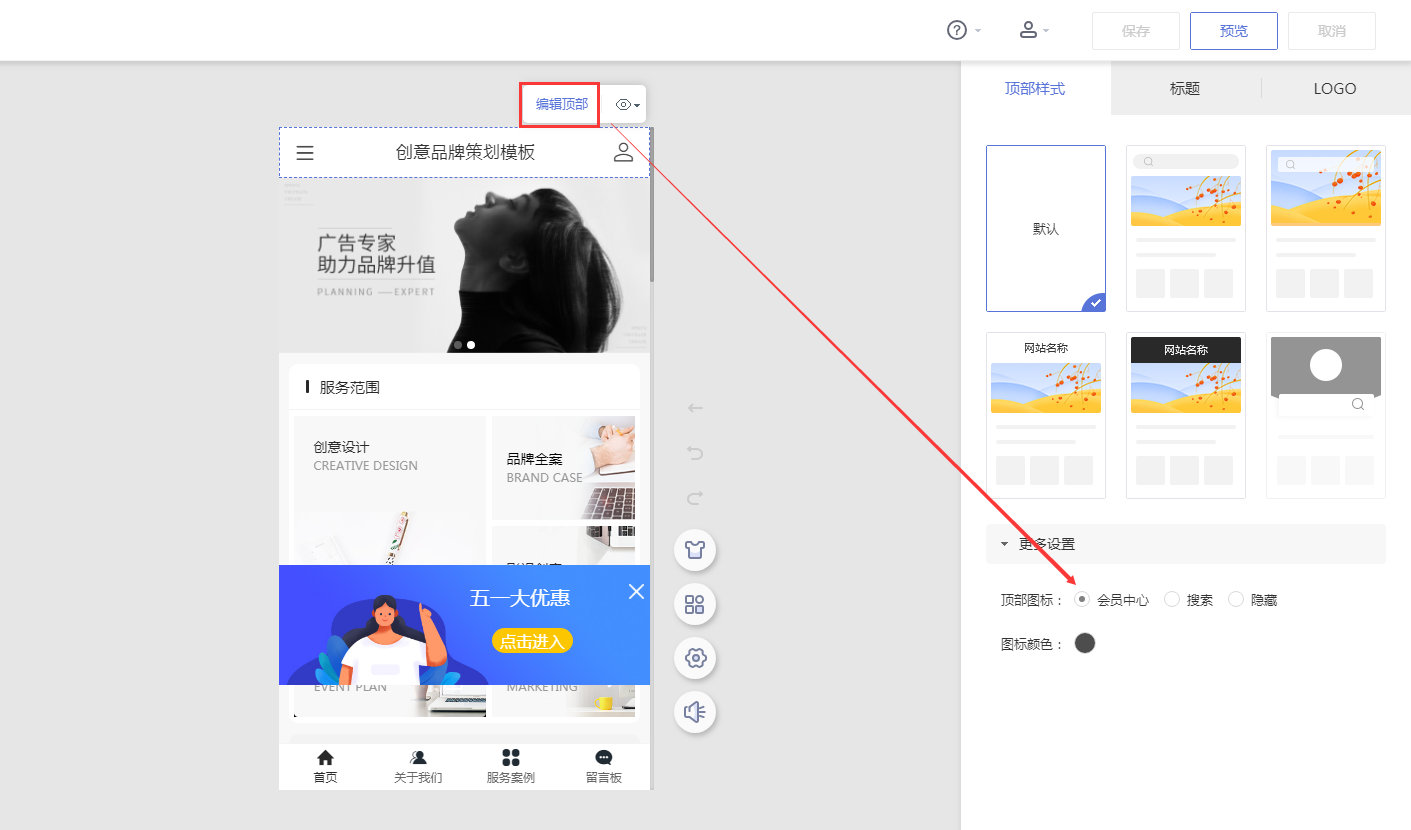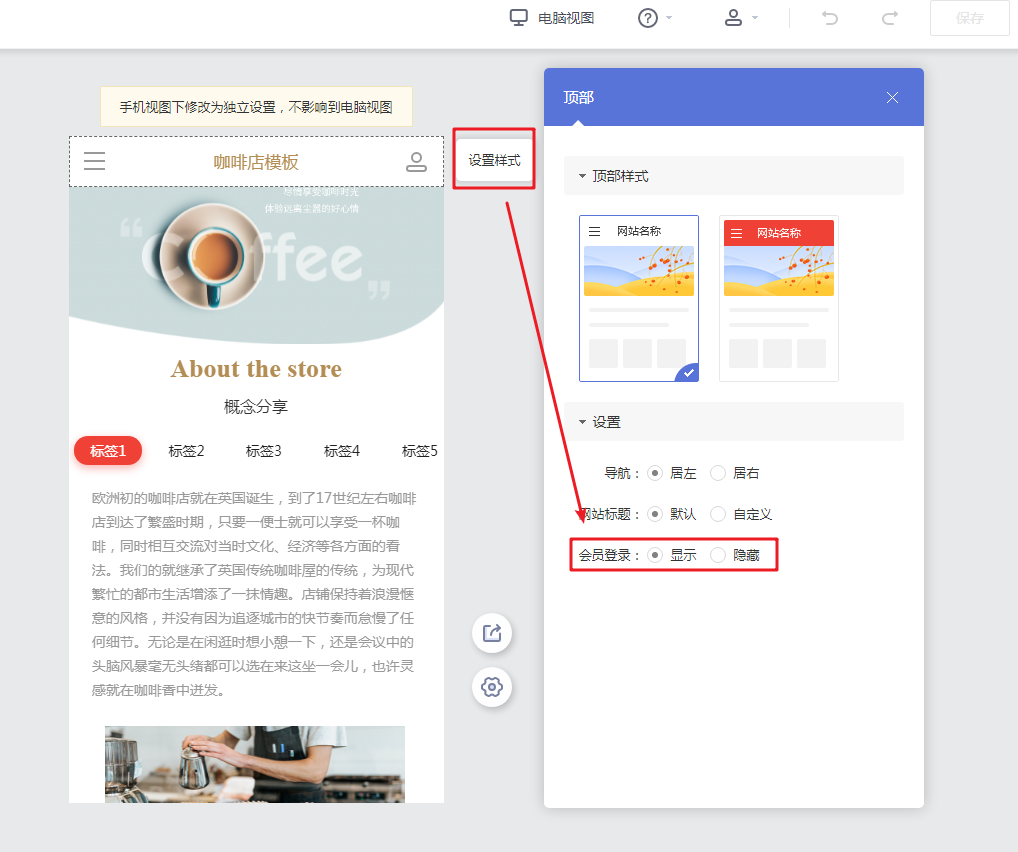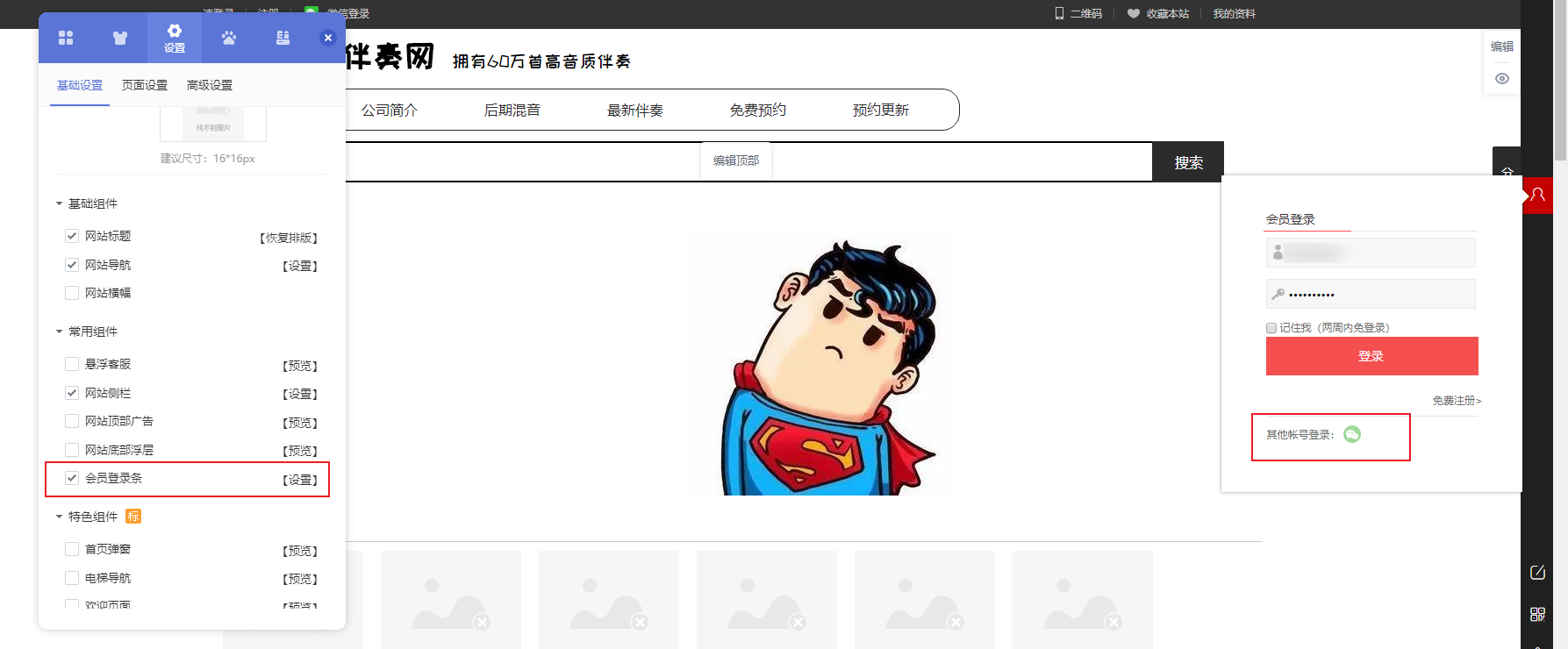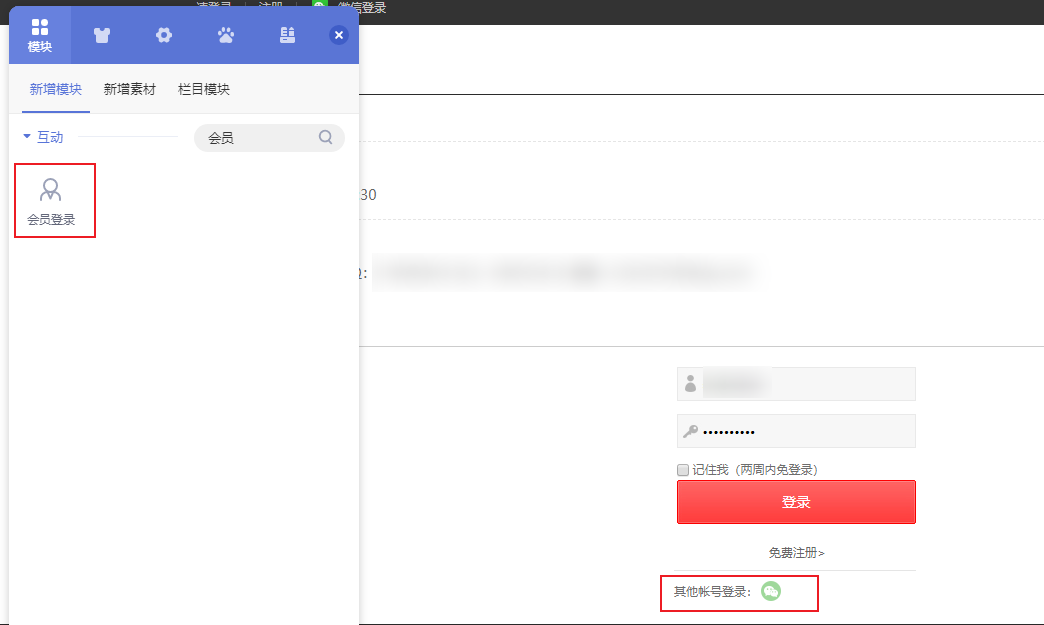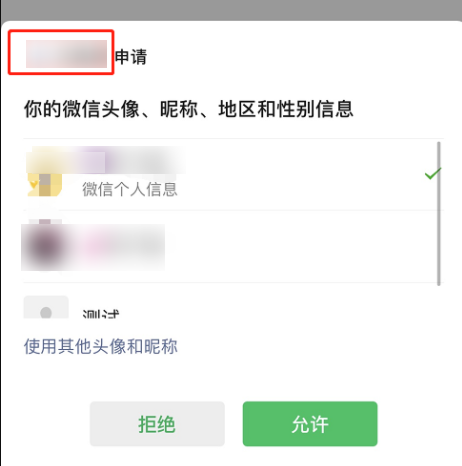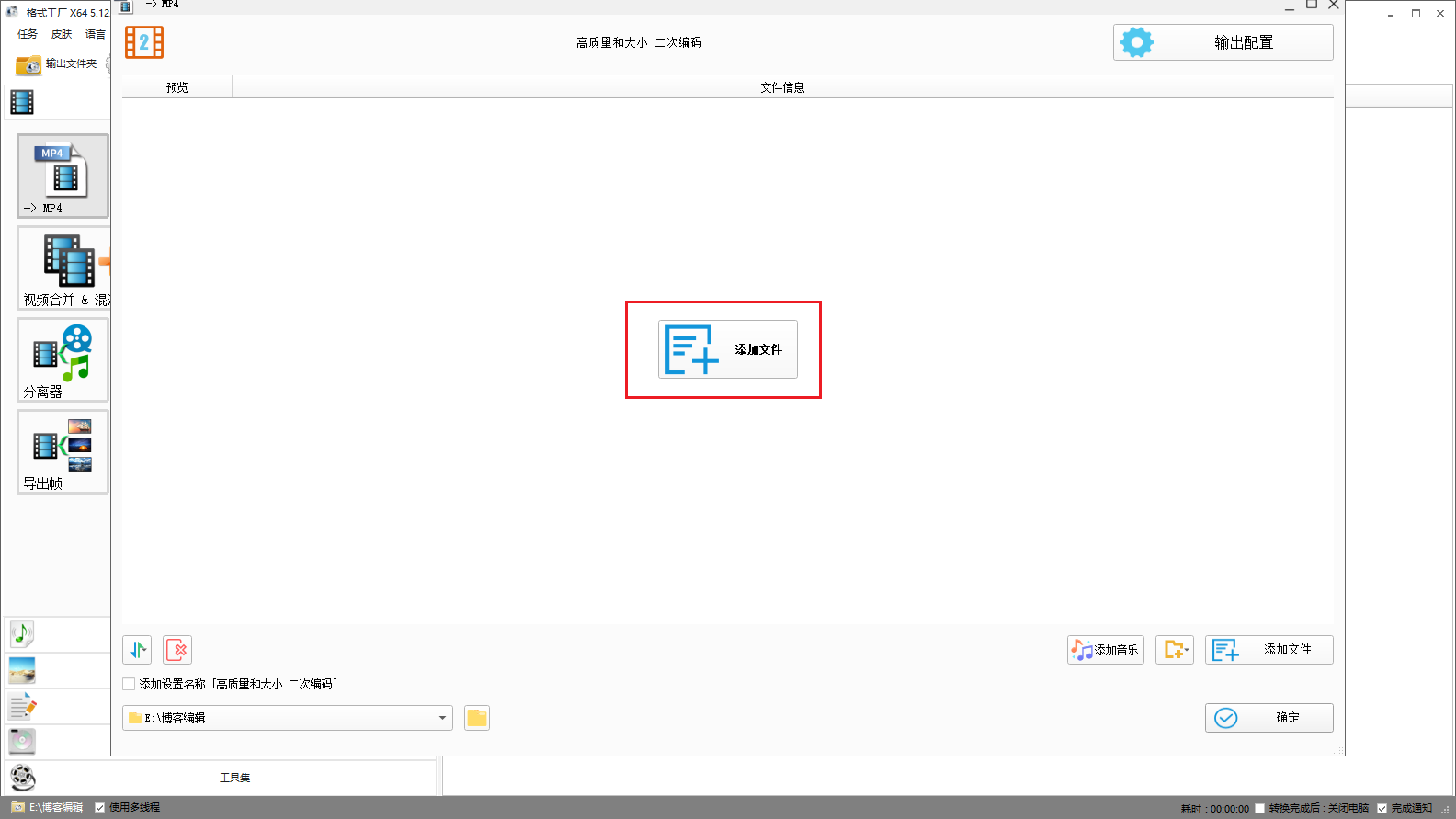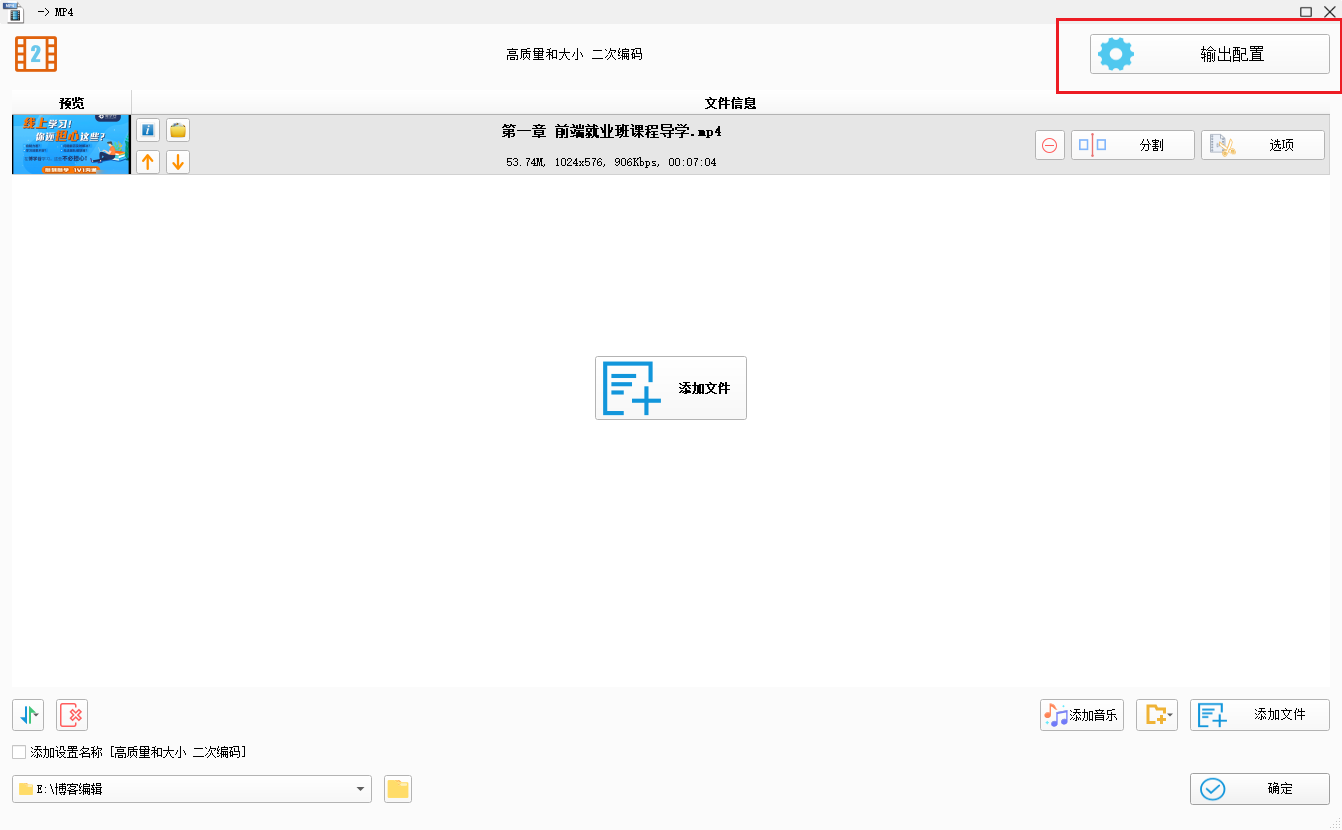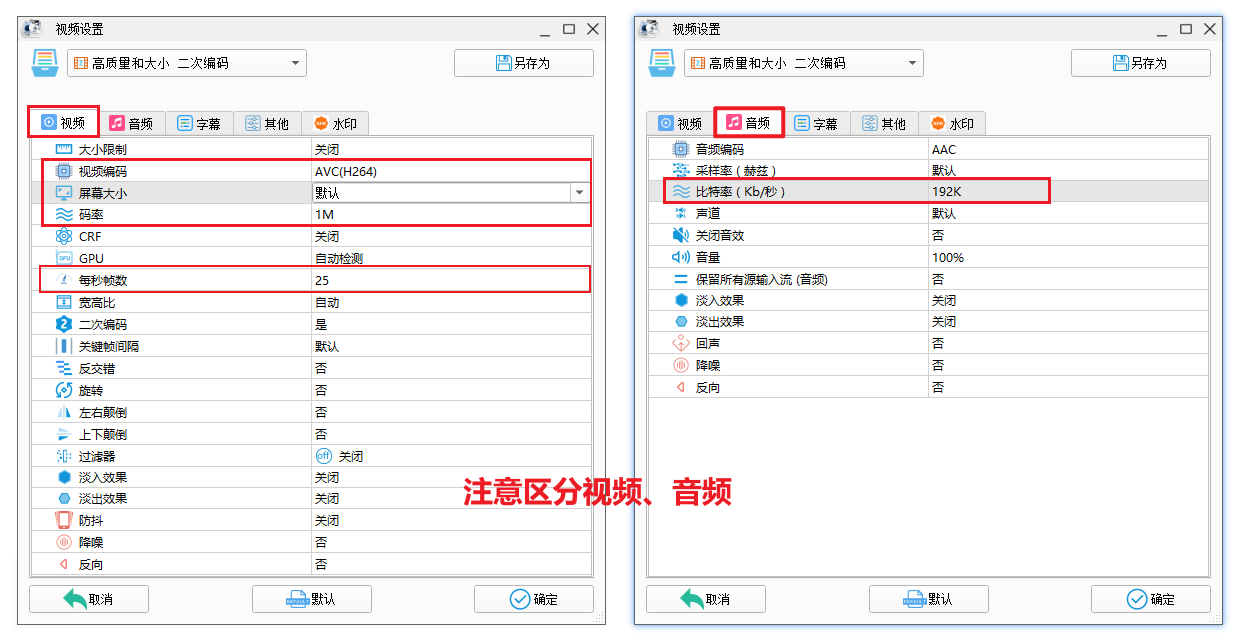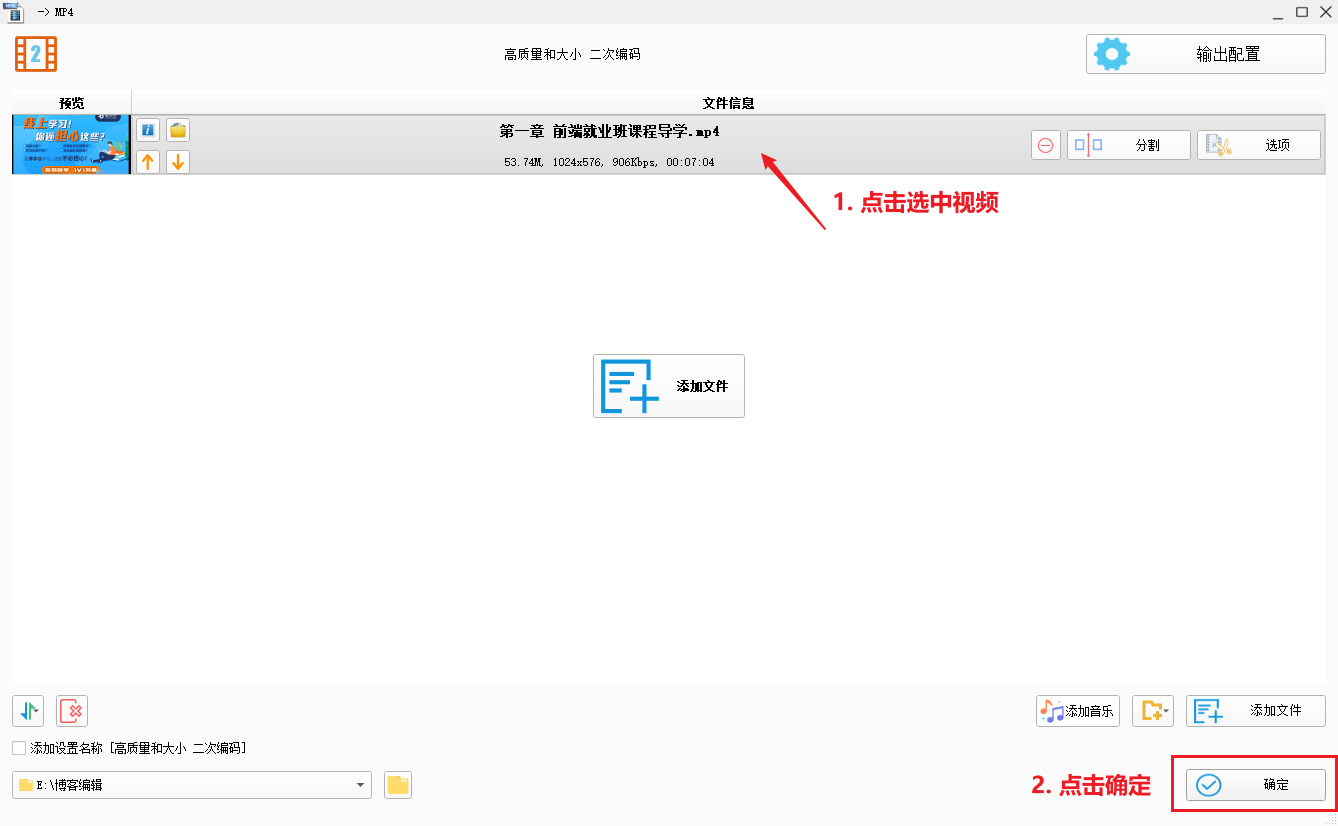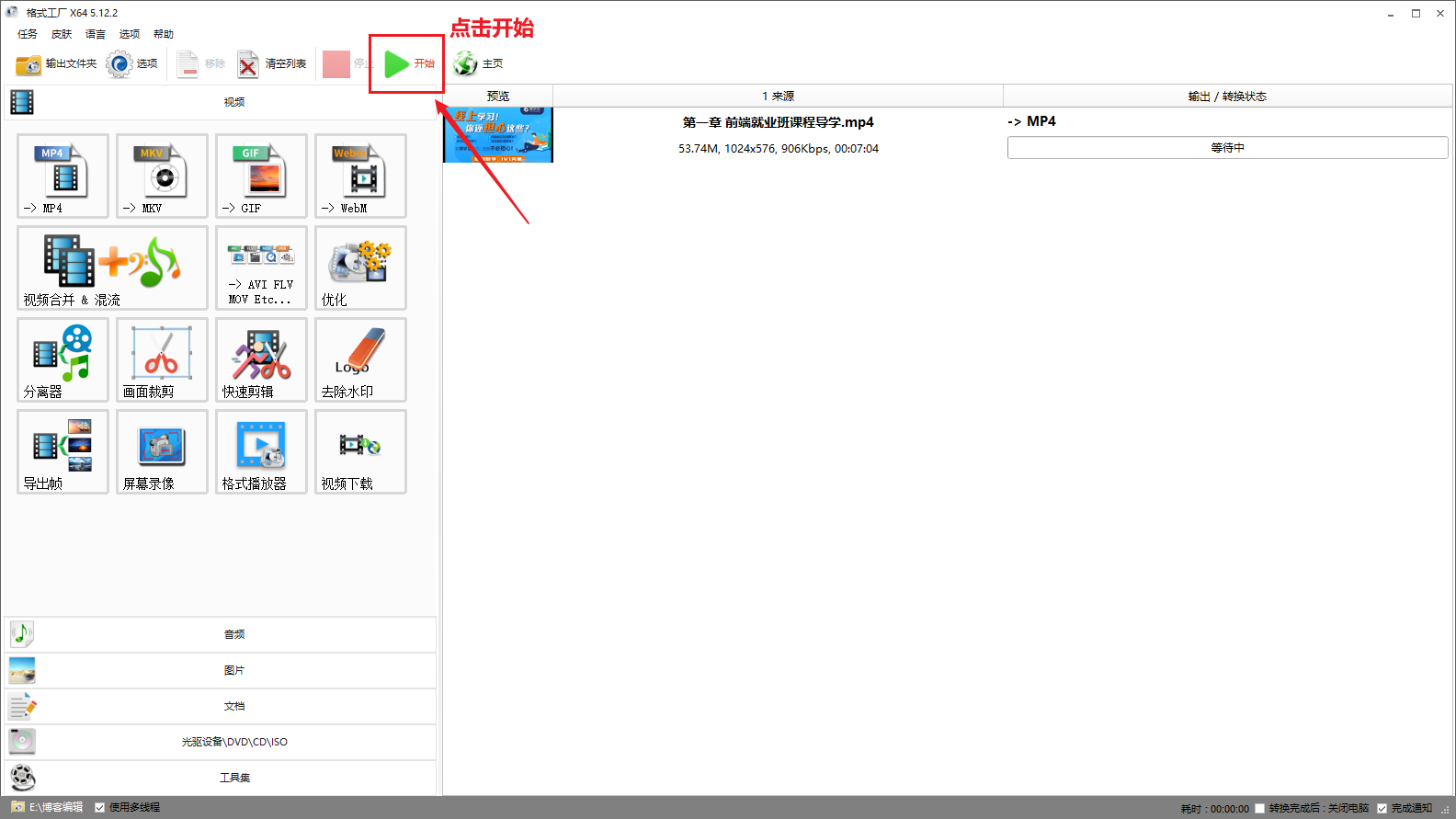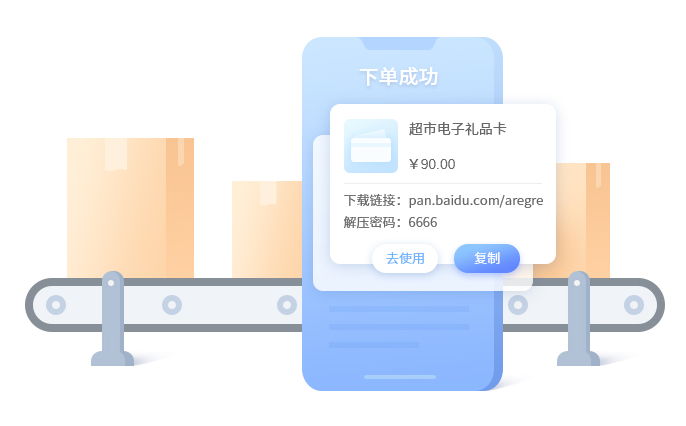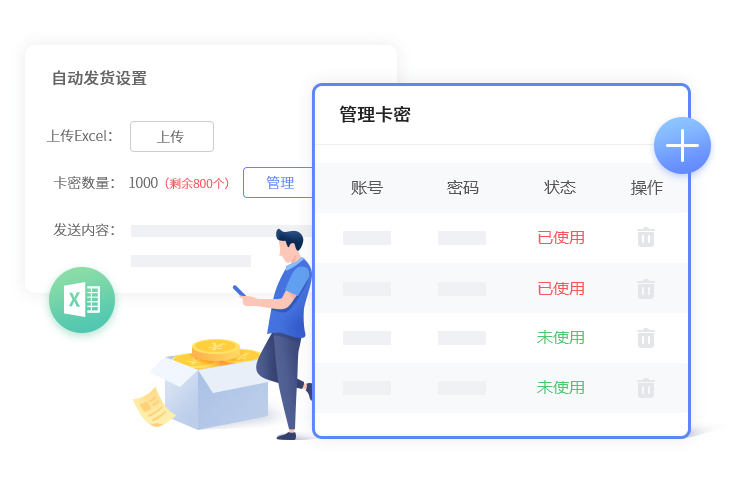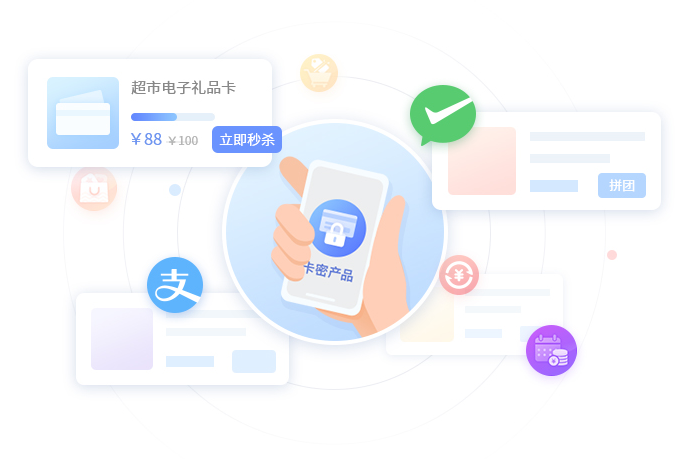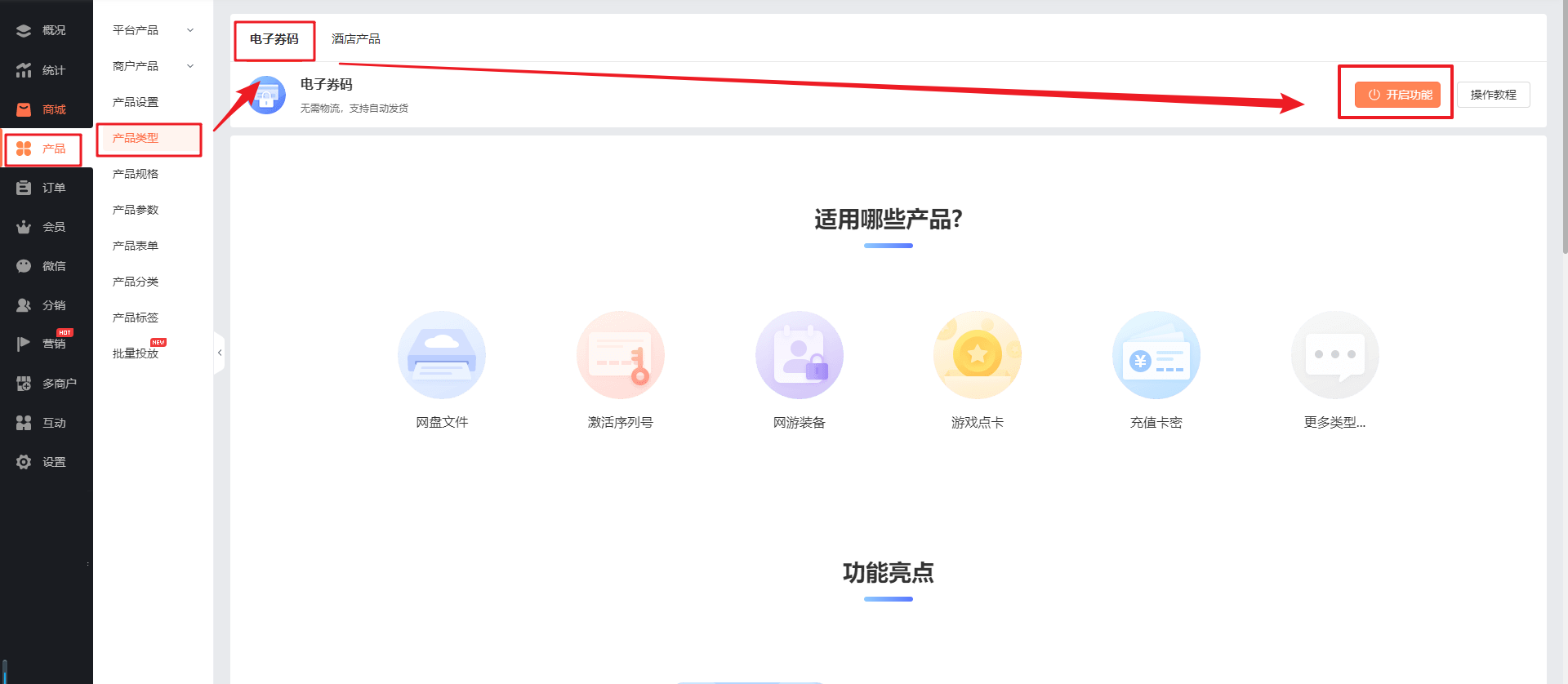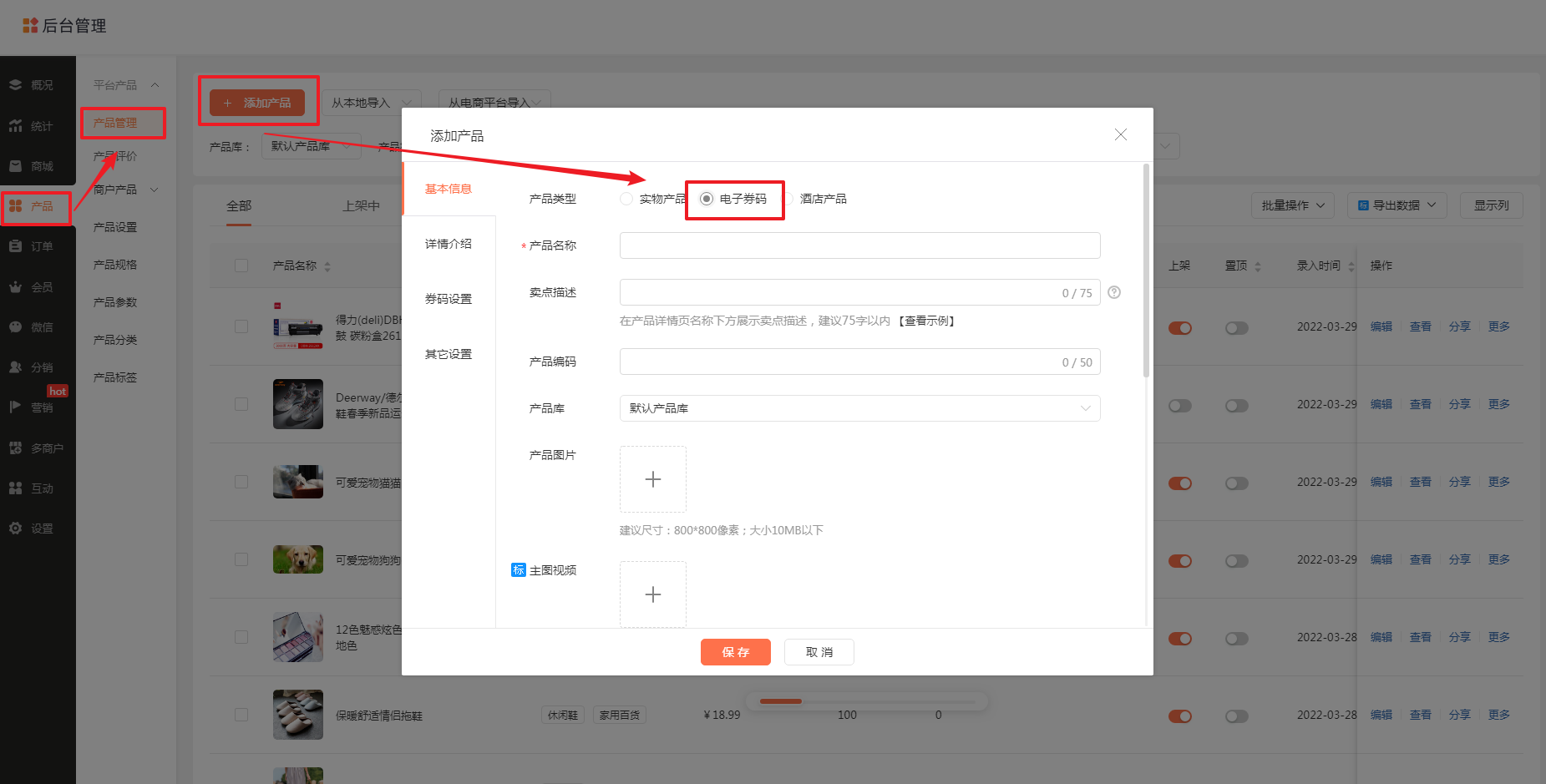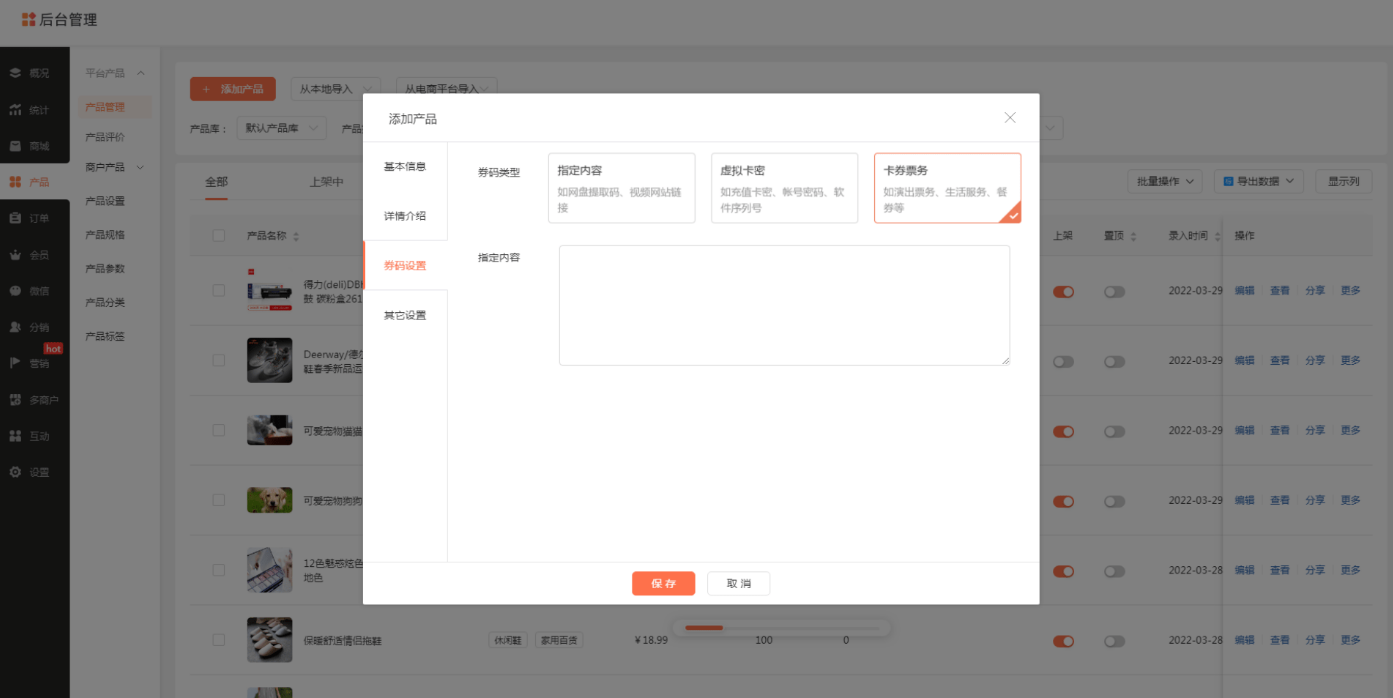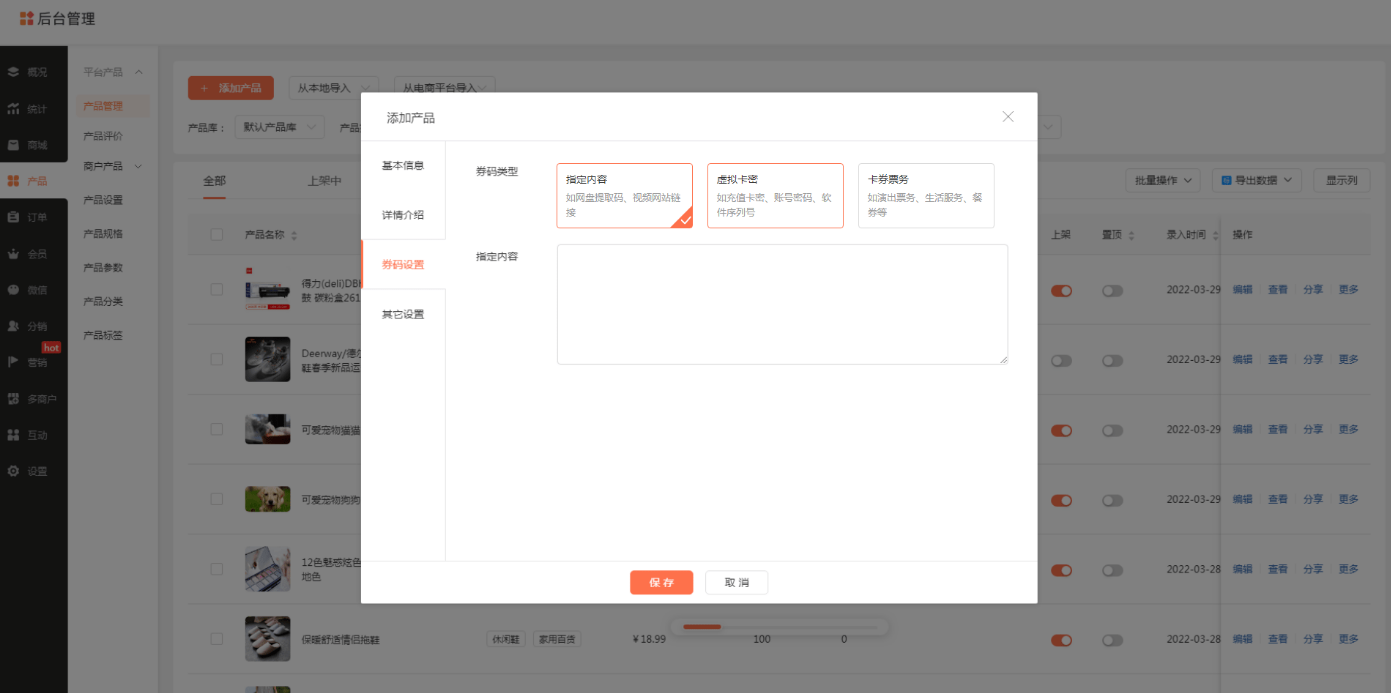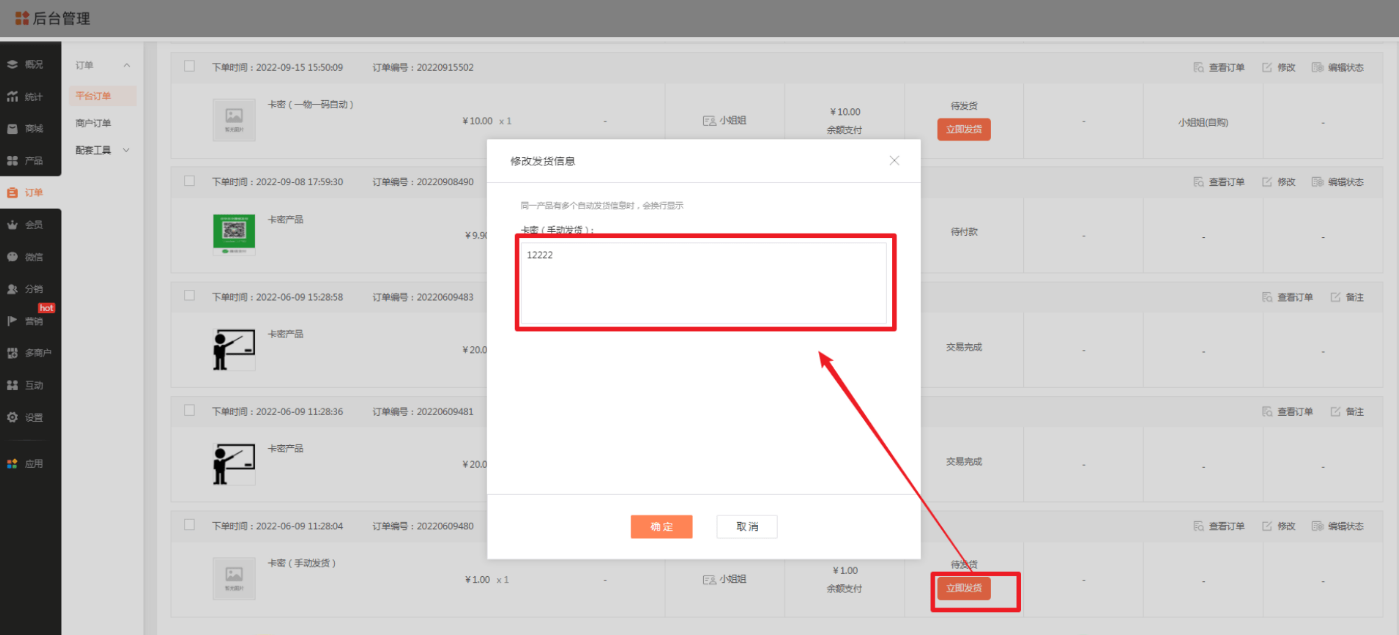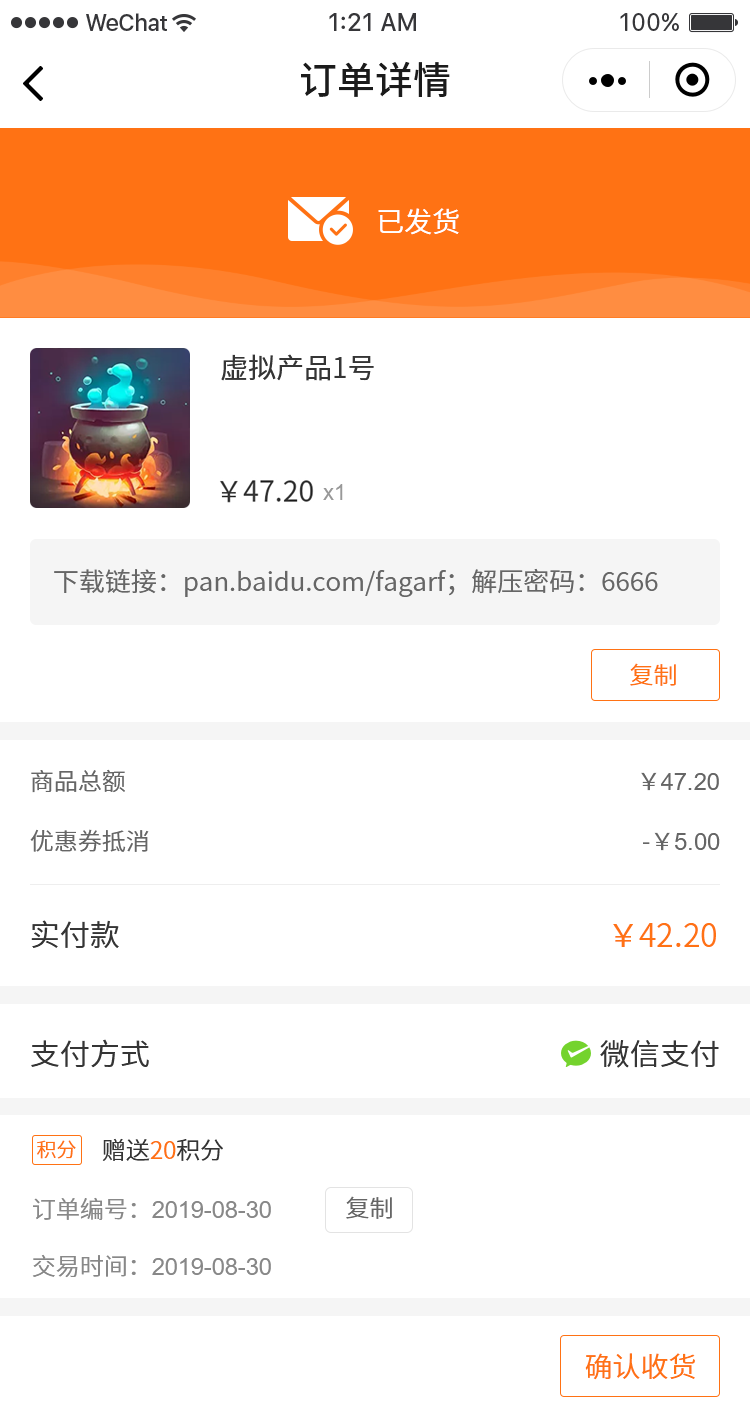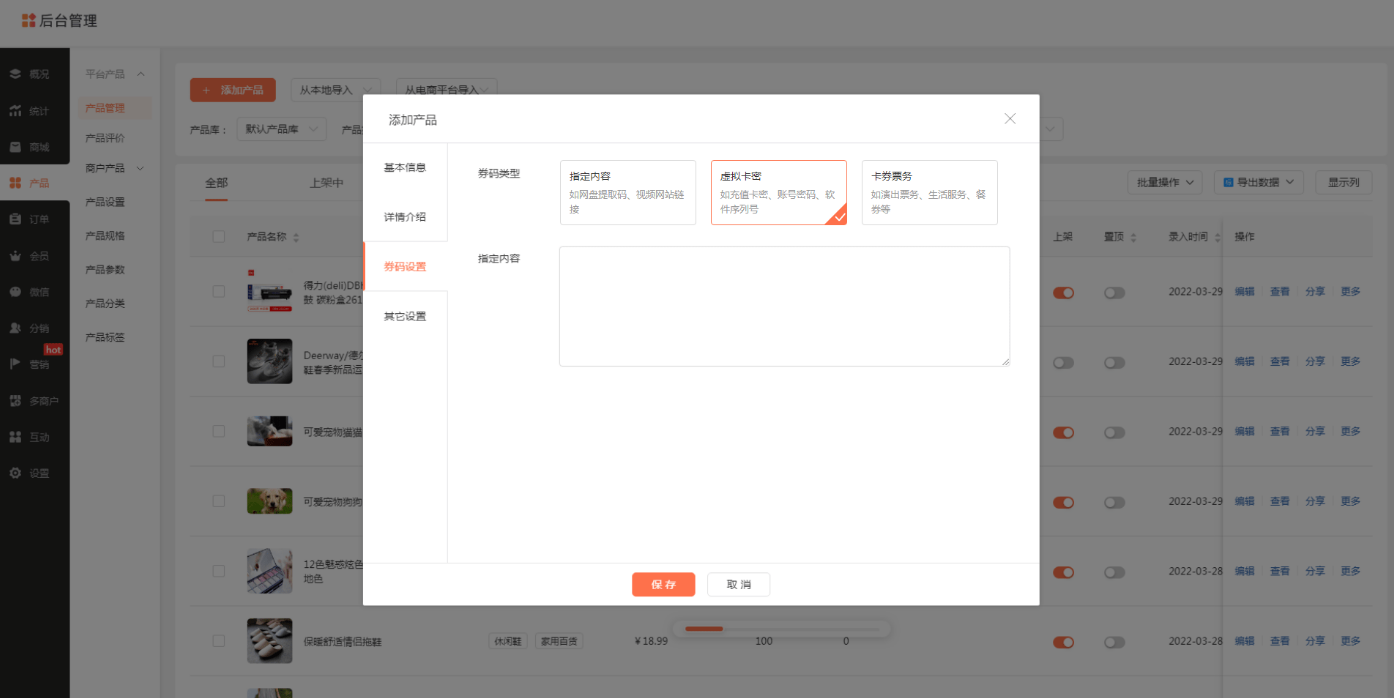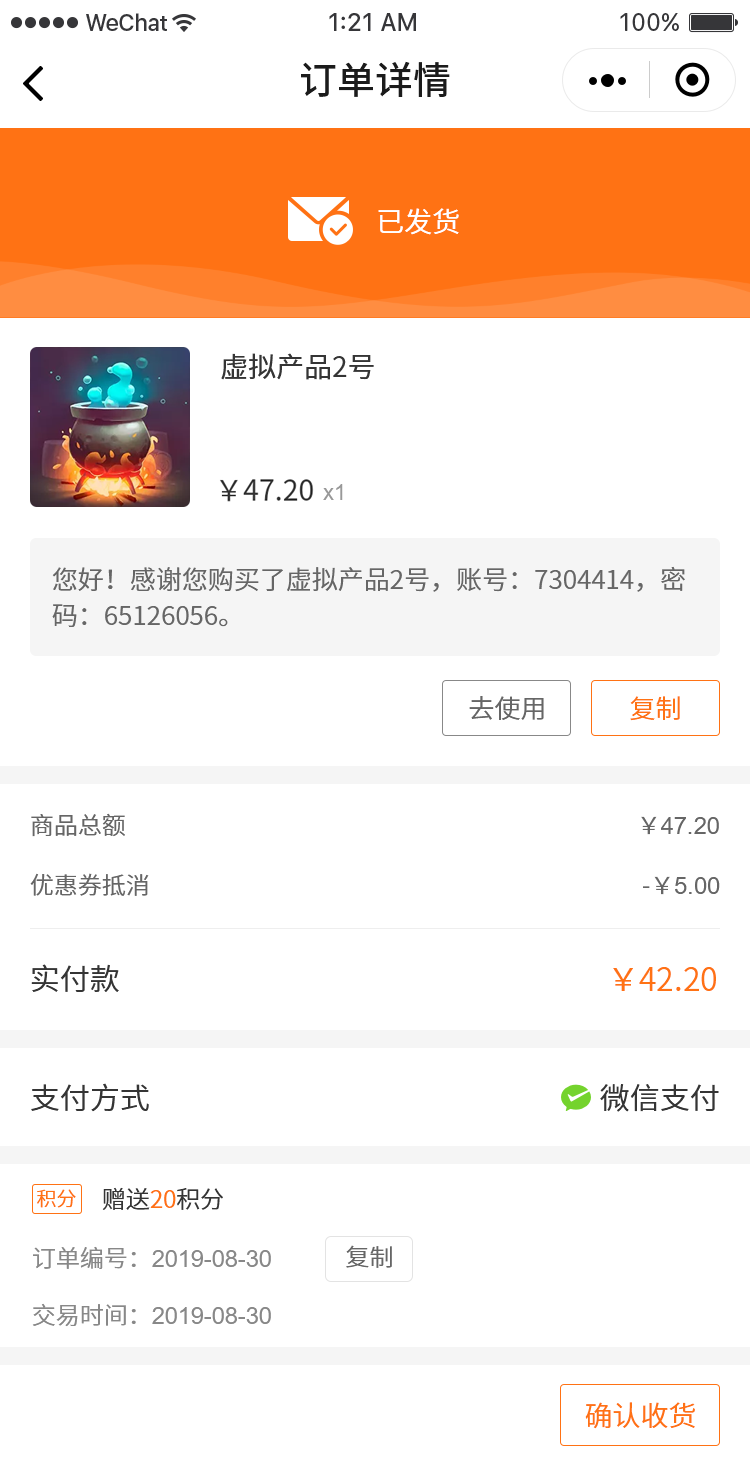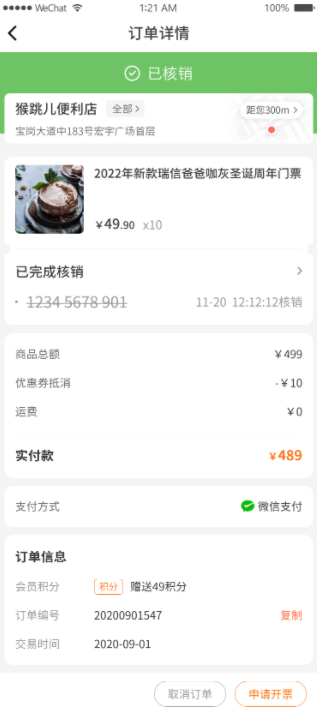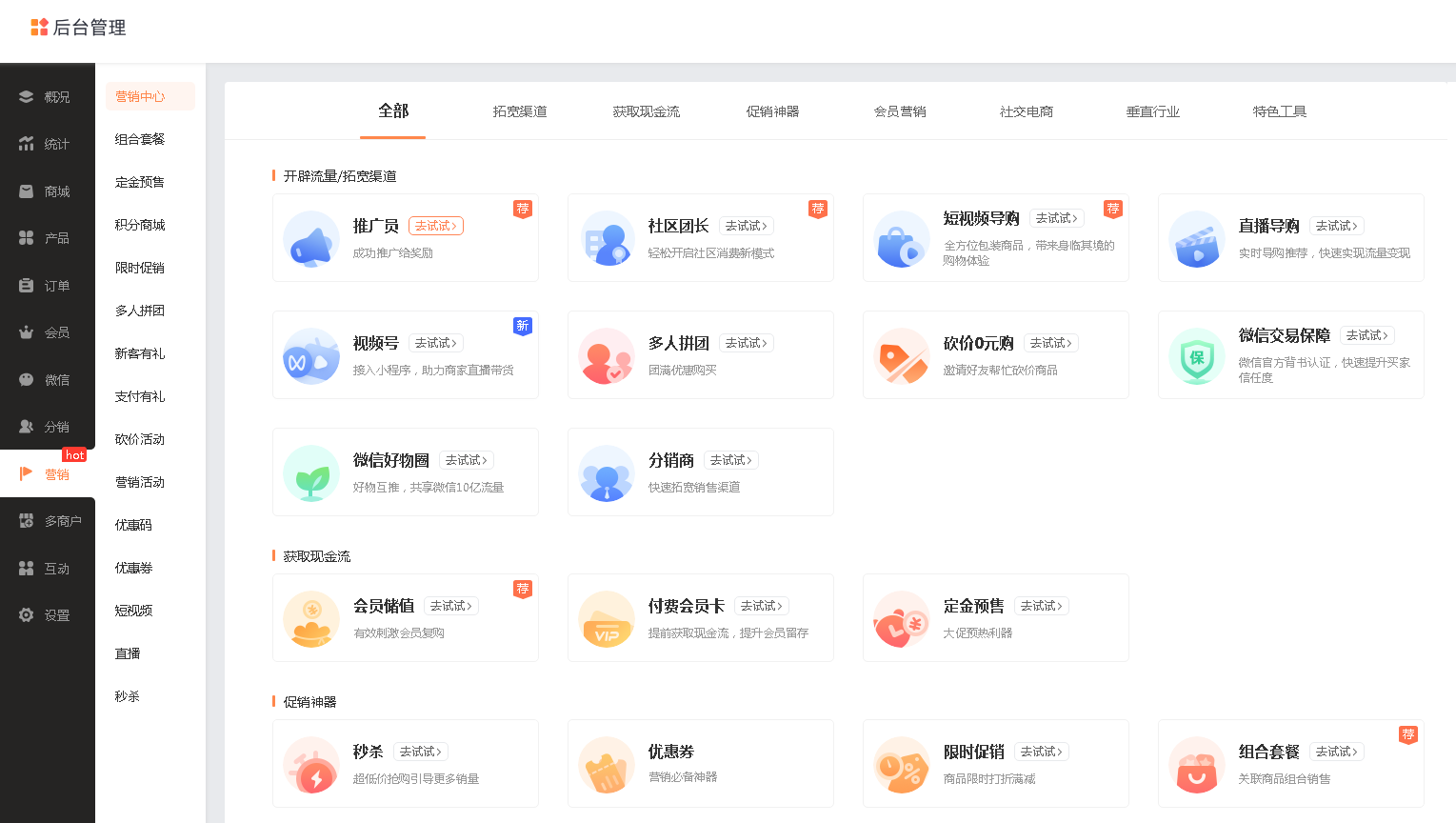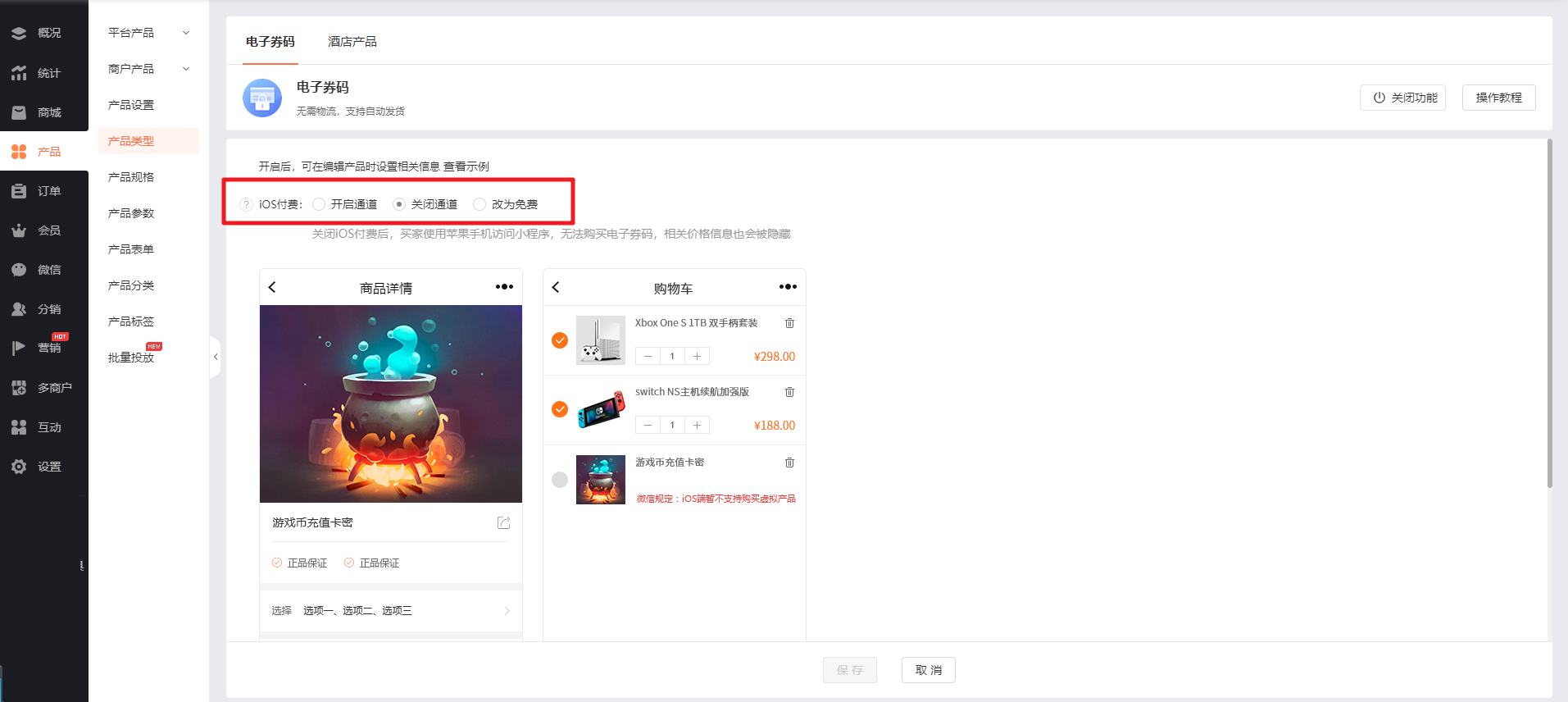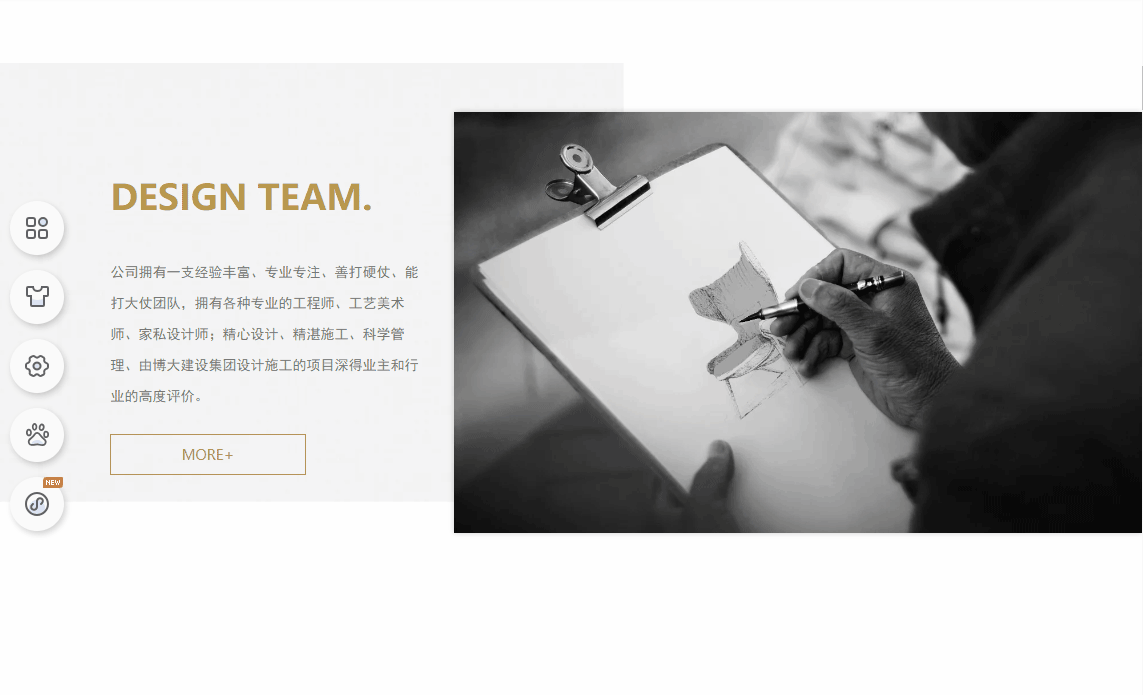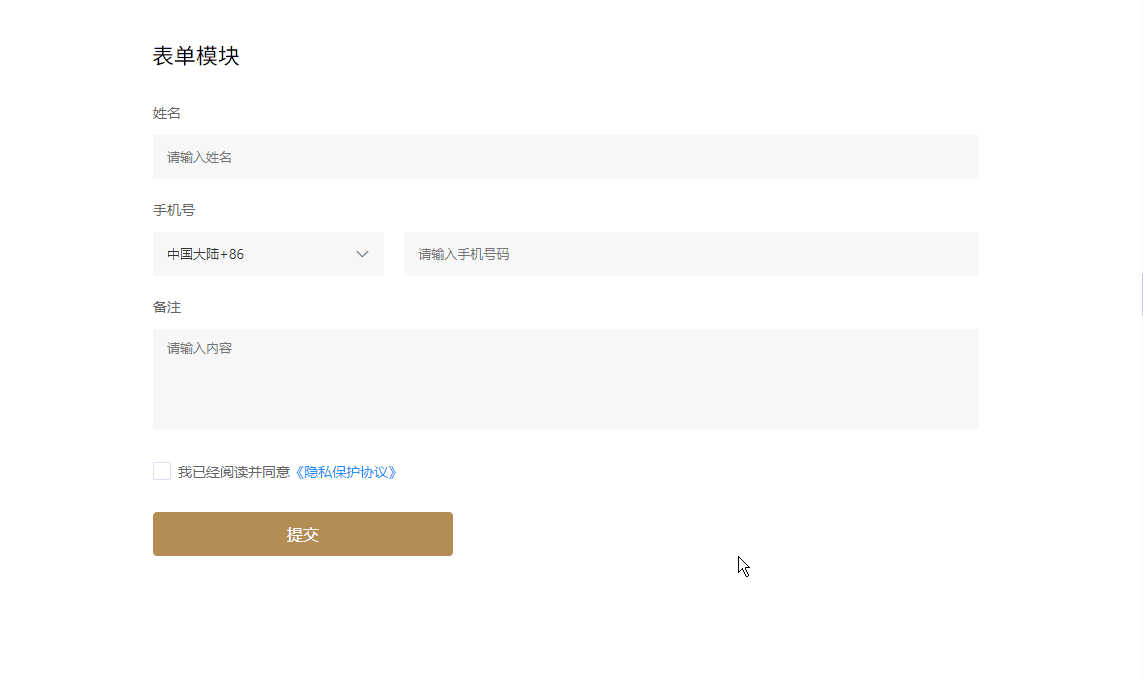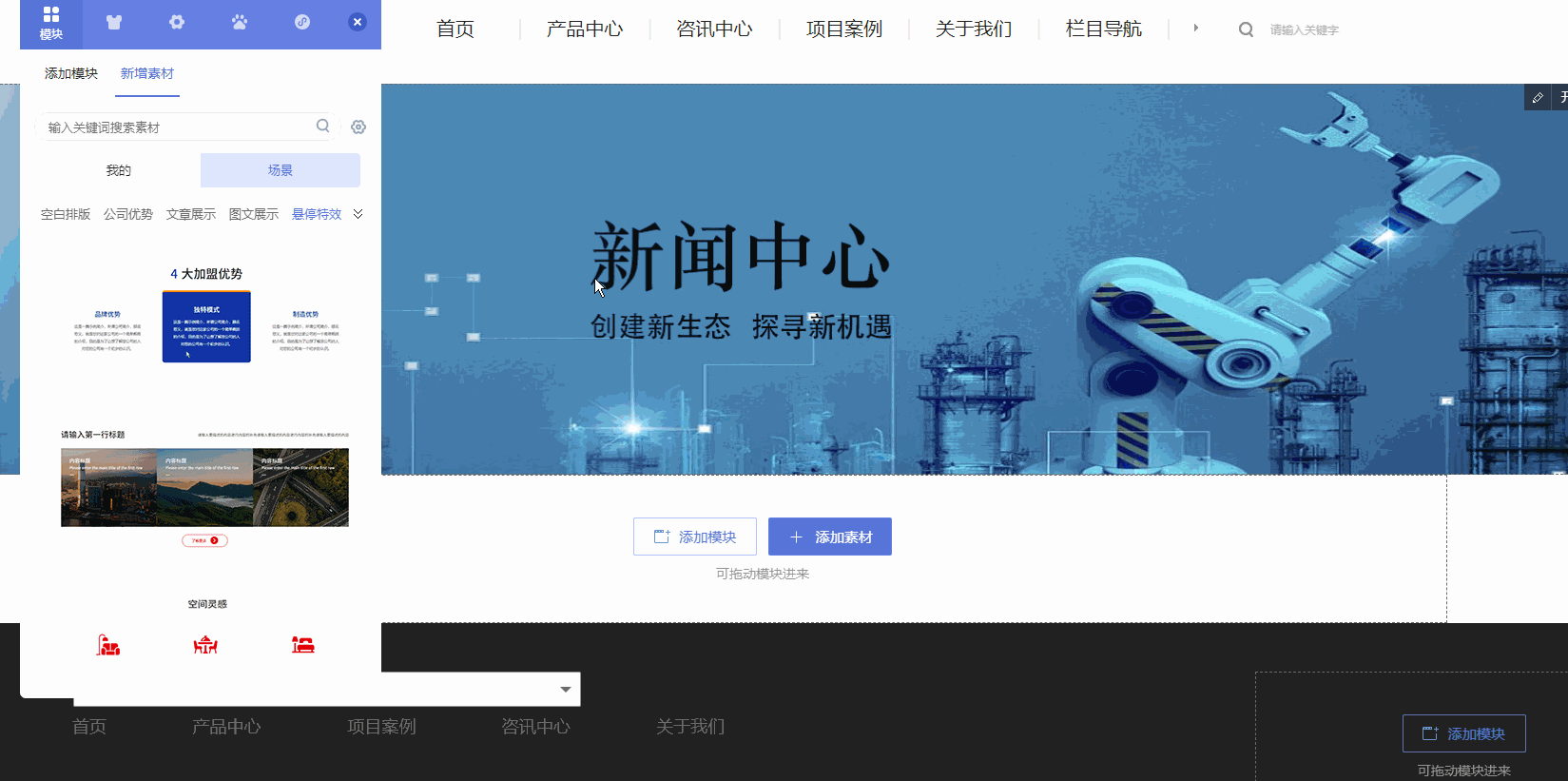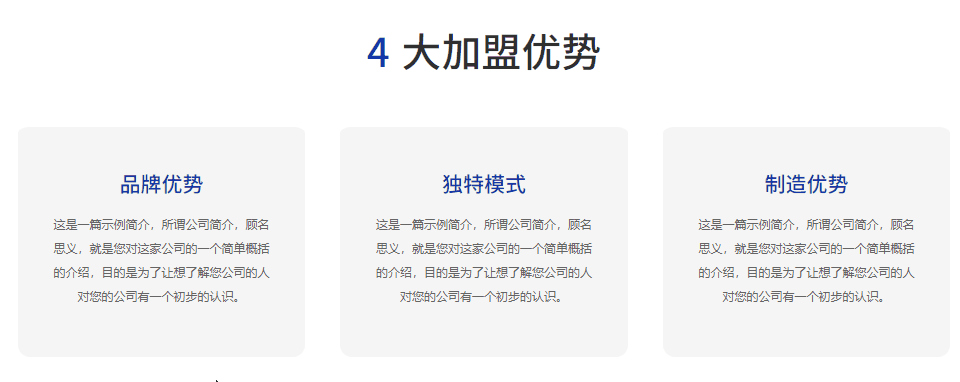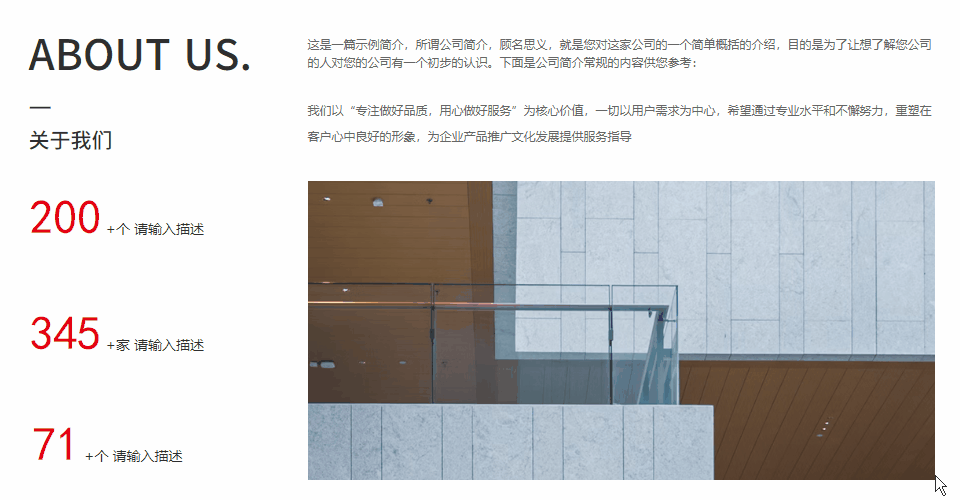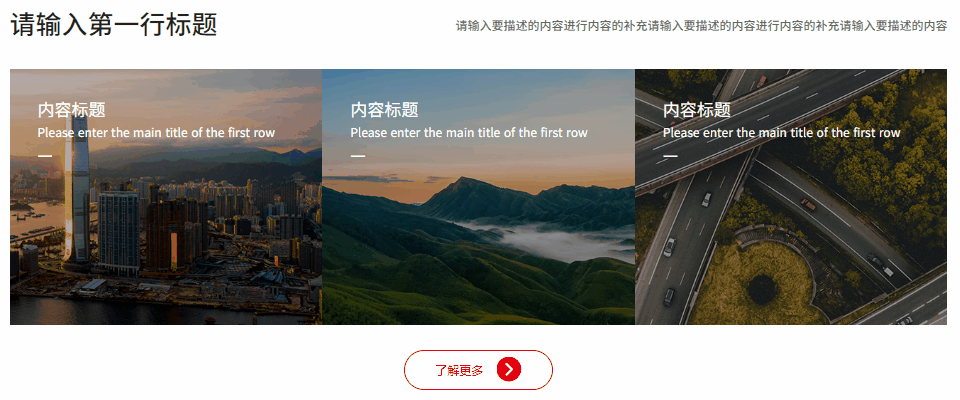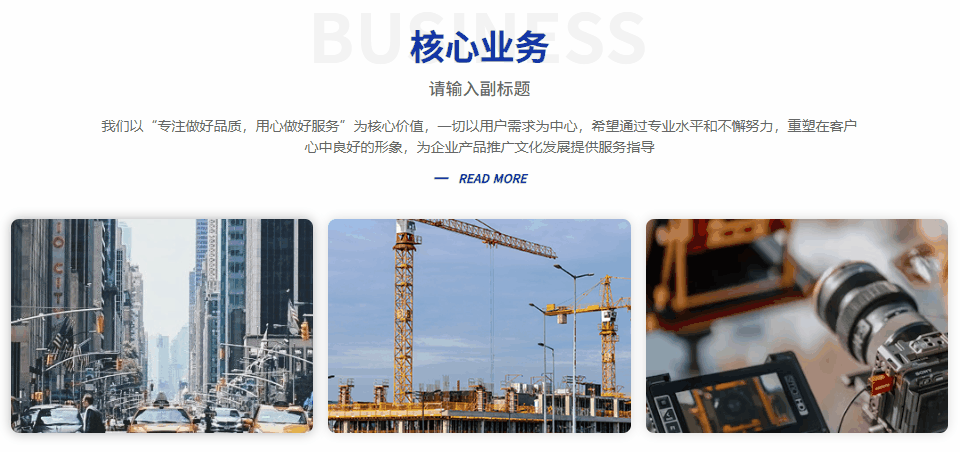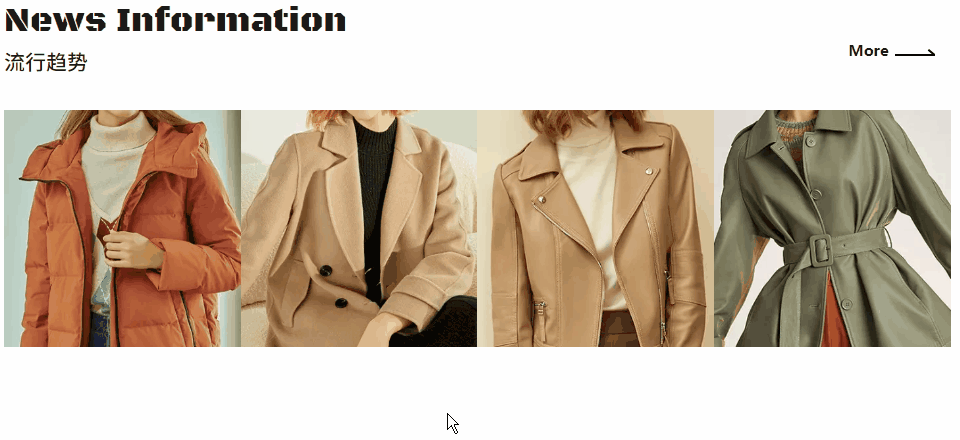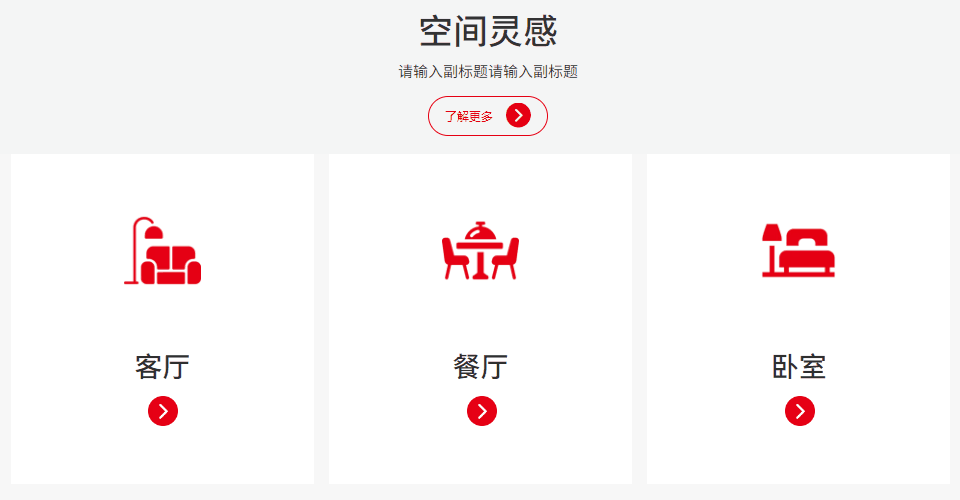【使用场景】
① 教育培训相关行业:商家将教程上传到网盘,买家付款后自动发送网盘链接和提取码,买家可自行提取并观看教程。
② 其他行业:适用于激活序列号、账号密码、游戏点卡、充值卡密等多种无需物流的产品销售,支持一物一码自动发货,让商家经营更省心。
【功能亮点】
① 无需物流,轻松实现自动发货:添加产品时可设置自动发货内容。买家购买后,系统将自动发货。
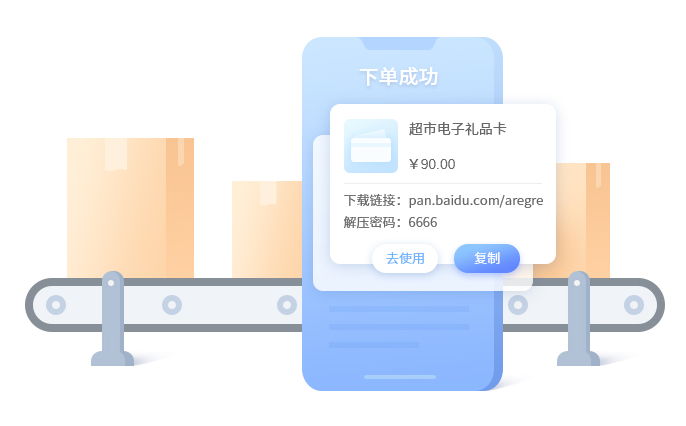
② 虚拟卡密,卖完还能补库存:支持自定义卡密内容,买一件发一件,还能管理卡密库存。
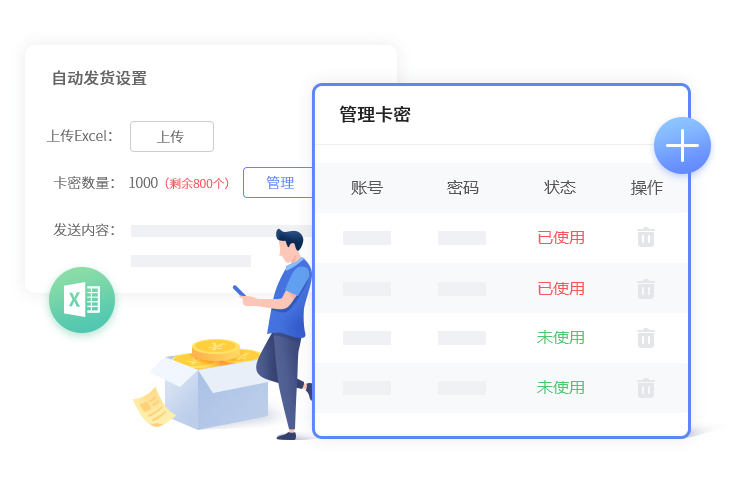
③ 全面兼容商城功能:支付多种支付方式,还有多样化营销活动,更有丰富商城功能为你的经营保驾护航。
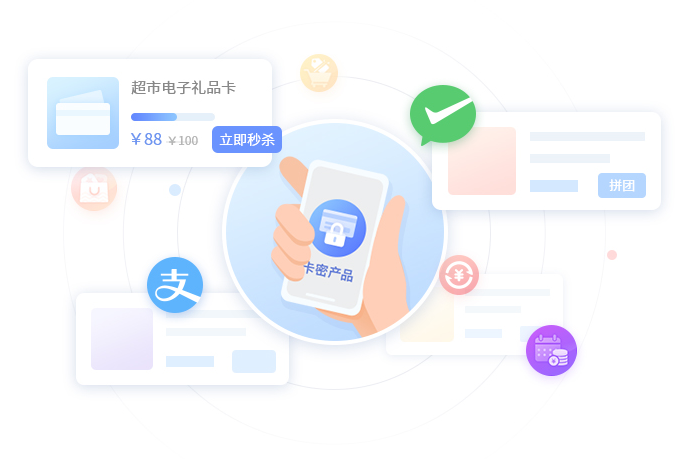
二、功能说明
【版本】商城豪华版及以上版本
【适用】小程序+手机网站+电脑网站均支持使用
卡券票务仅支持小程序+手机网站
【限制】不支持在社区团购活动中使用
【注意】微信不支持ios用户在小程序进行虚拟商城交易
三、设置教程
1. 开启电子券码产品功能
1.1 进入商城管理后台,点击【产品-产品类型-电子券码】开启功能。
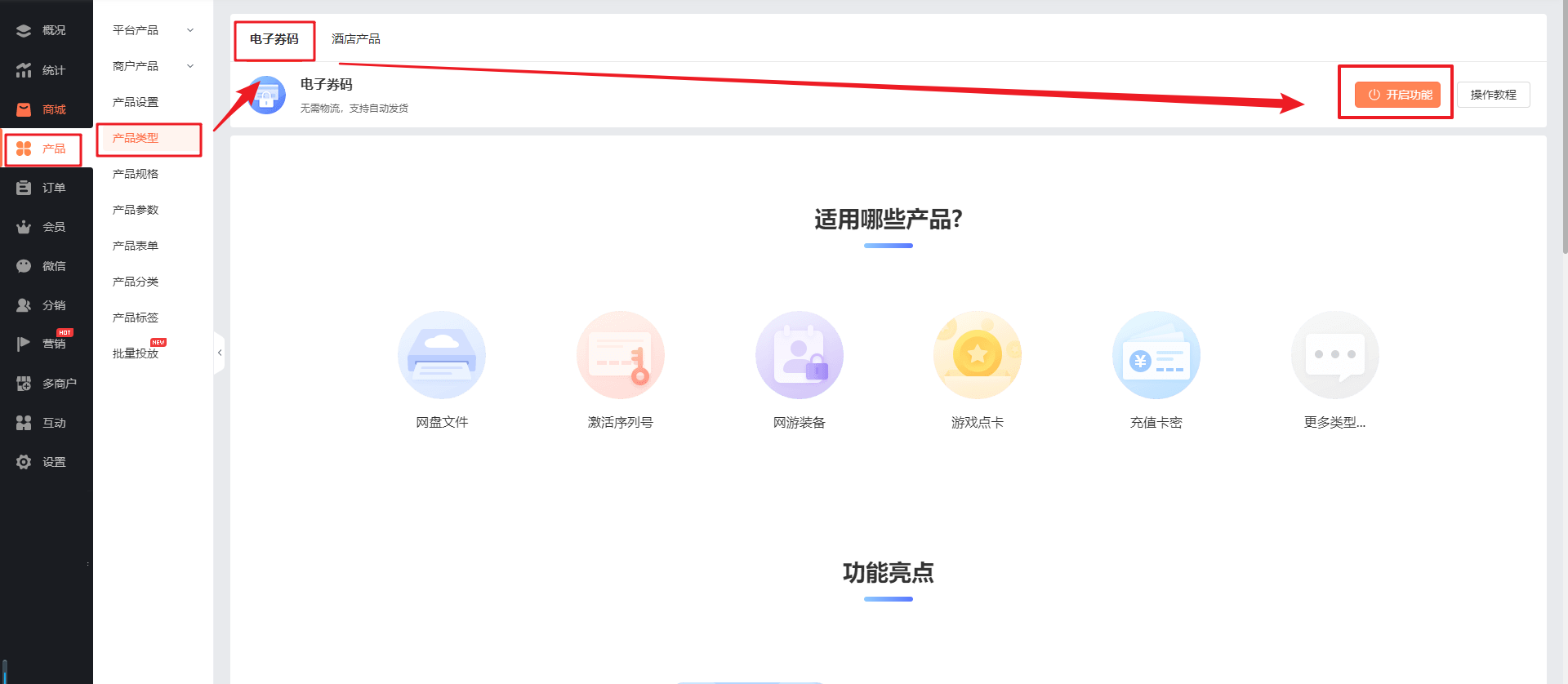
2. 编辑电子券码产品
2.1 开启功能后,在添加产品时可选择产品类型为“电子券码”。
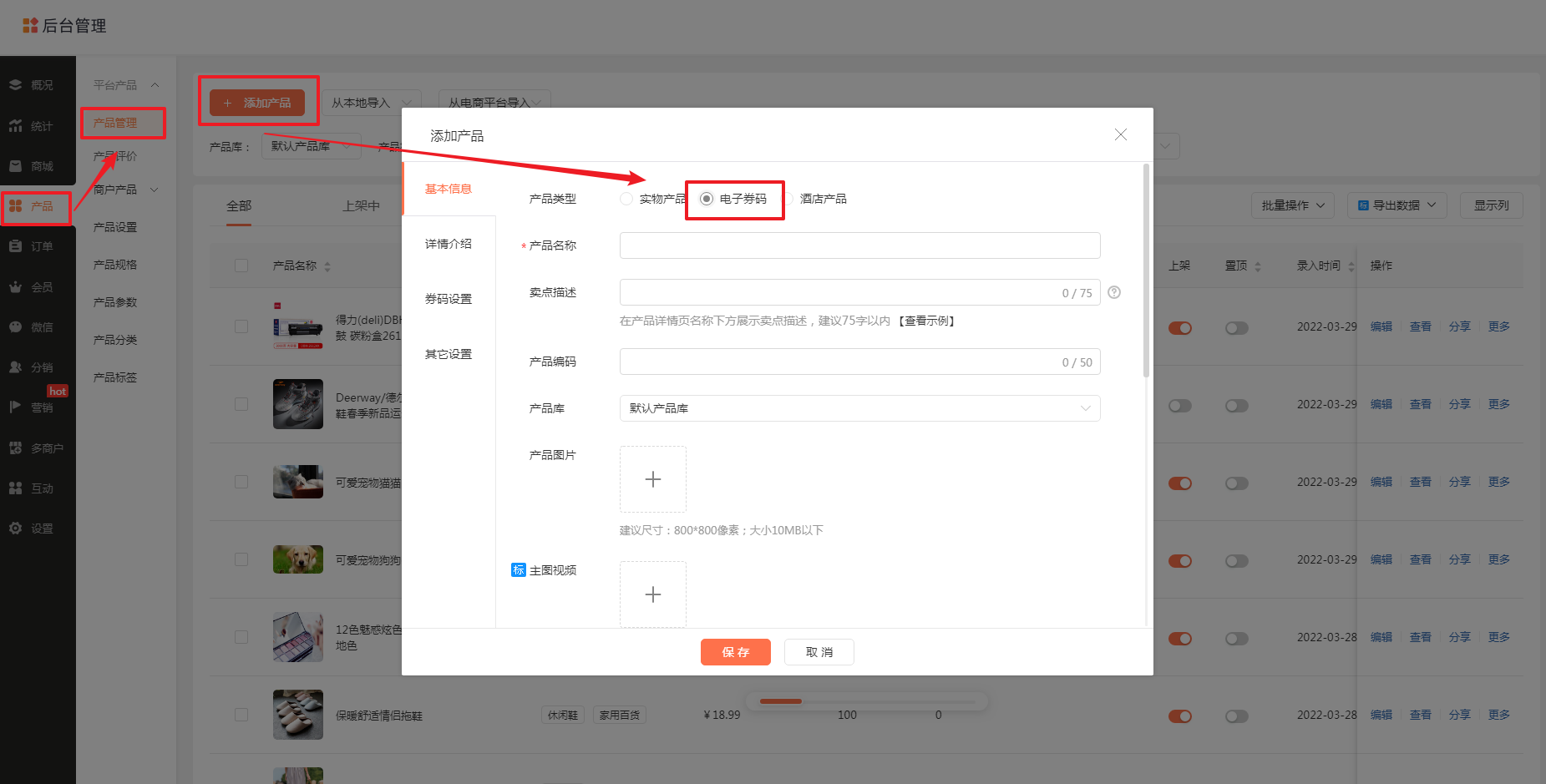
3. 券码设置
3.1 填写完产品基本信息后,可设置券码的发货类型。
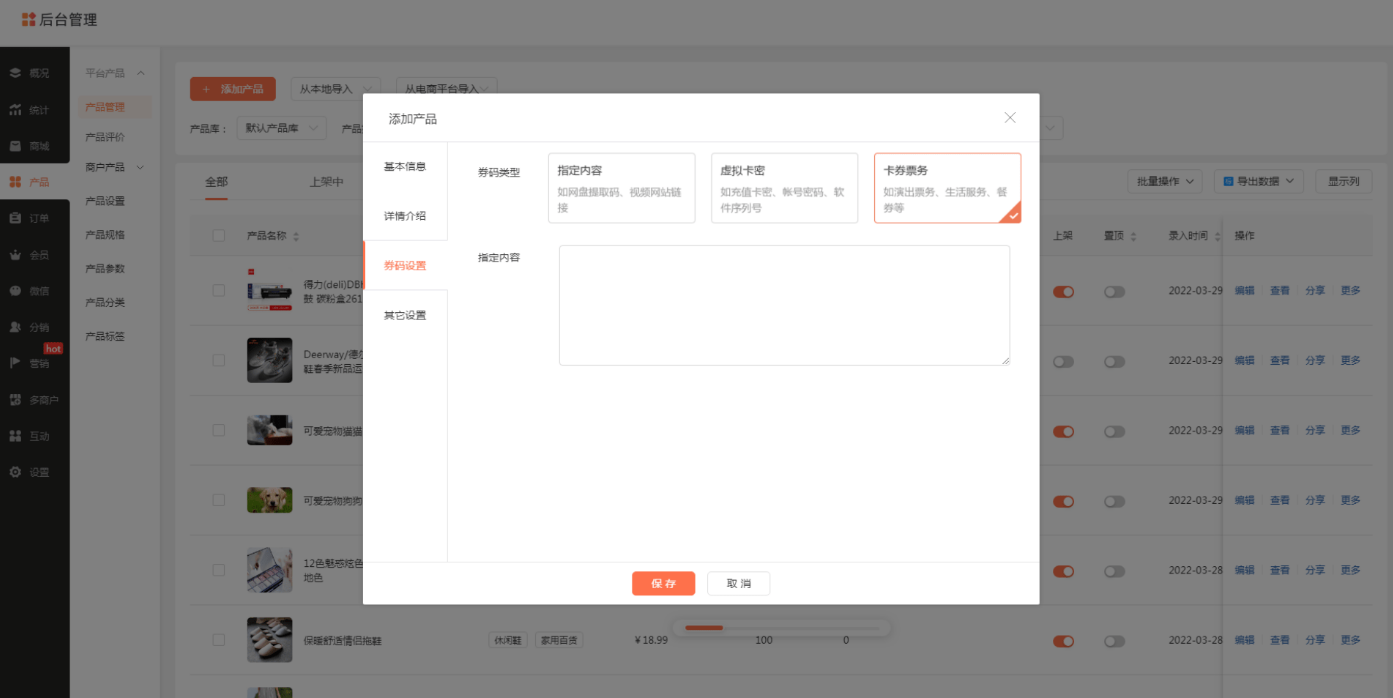
① 指定内容(下载链接):适用于教程、视频、网盘分享链接等产品。不同的买家购买同一件产品,均发送一样的内容给买家。
将链接内容填写到“指定内容”中:
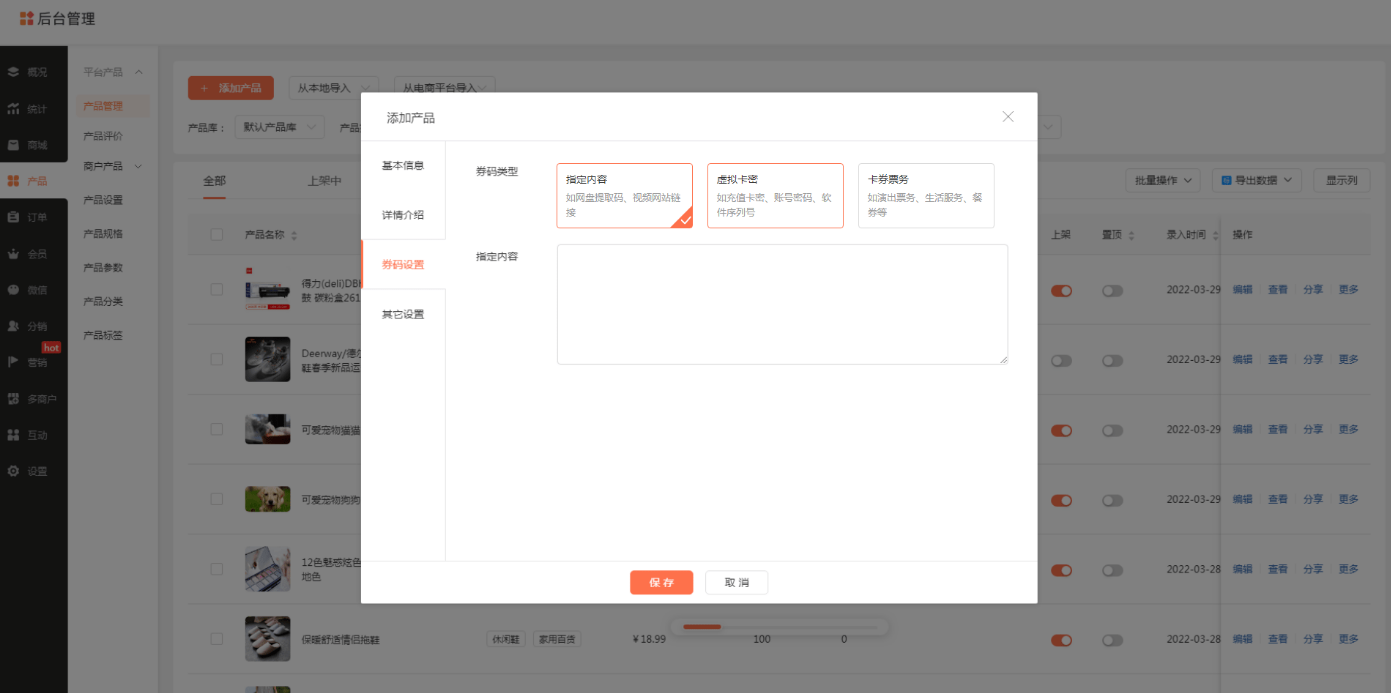
若未设置“发送内容”,订单无法自动发货,需要商城管理员手动操作发货来输入订单发货内容
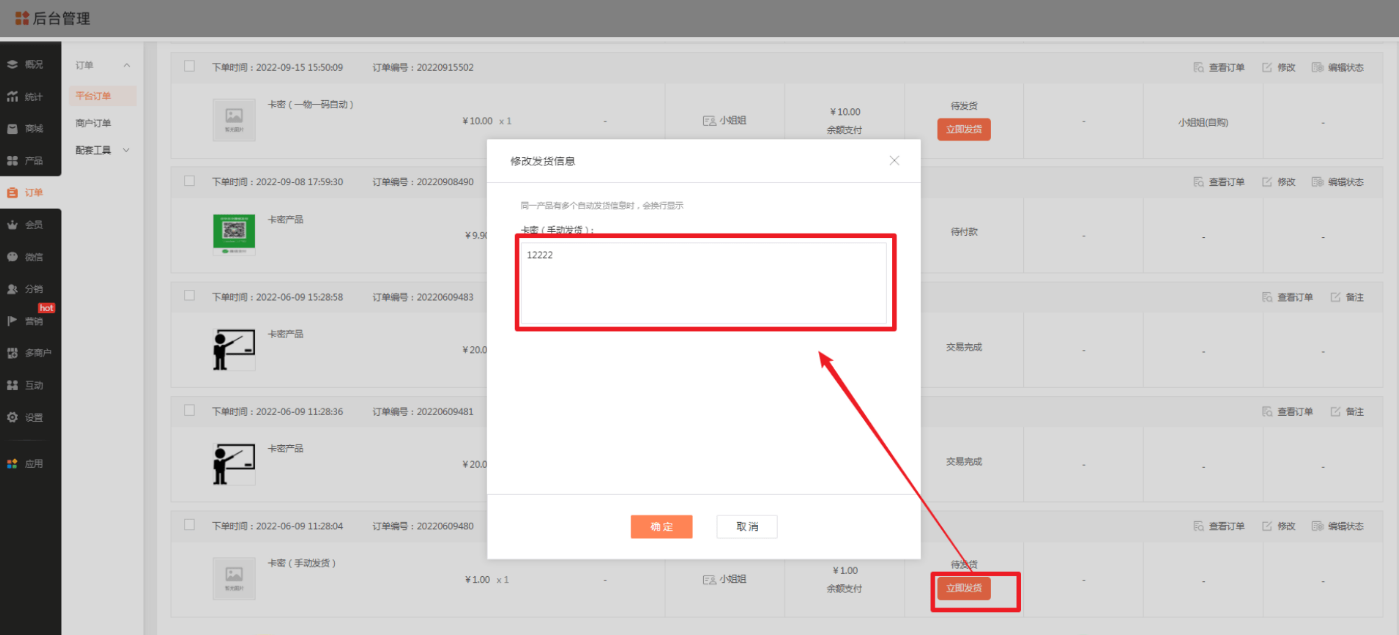
发货后用户订单界面如下:
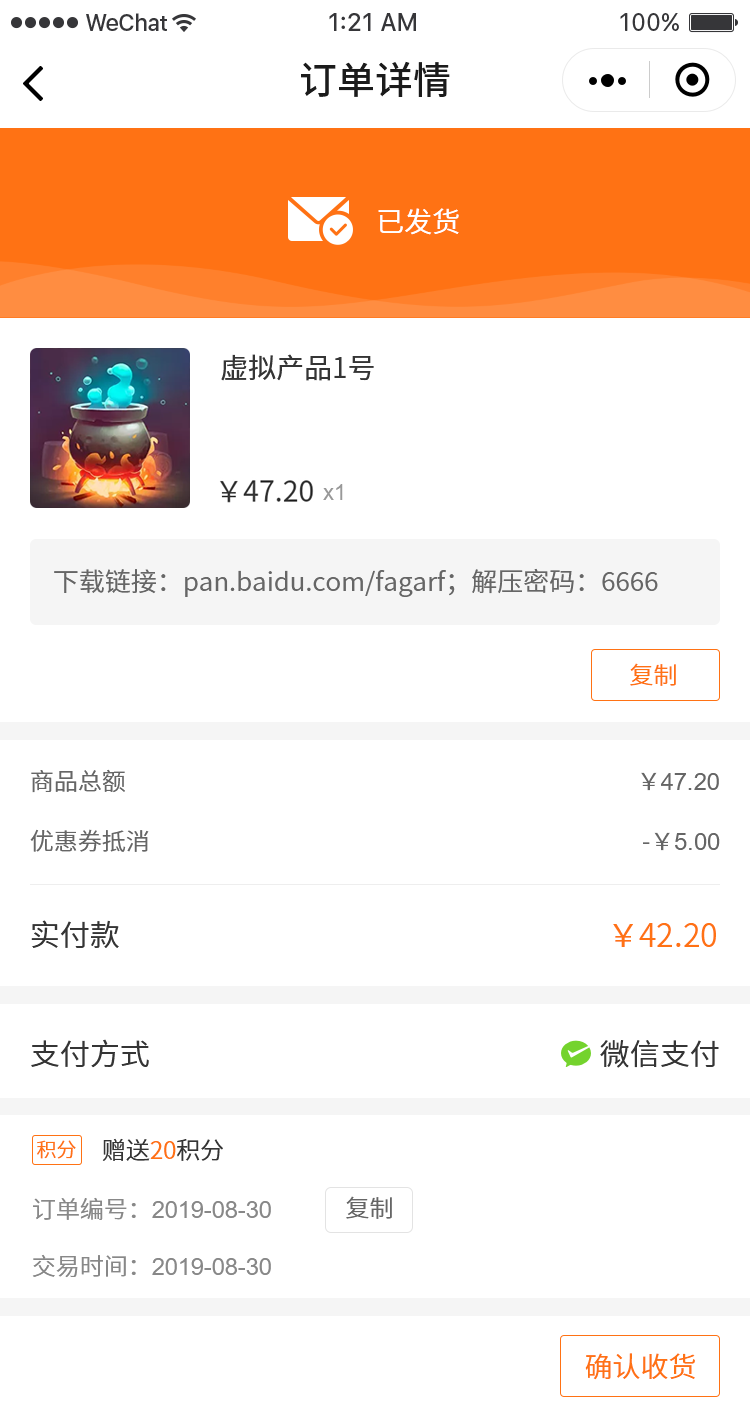
② 虚拟卡密:适用于激活码、游戏点卡、充值卡等产品。
需先按照规范整理卡密信息并上传Excel,上传后系统将自动识别卡密数量,商家可在后台直接管理卡密。如何批量导入卡密
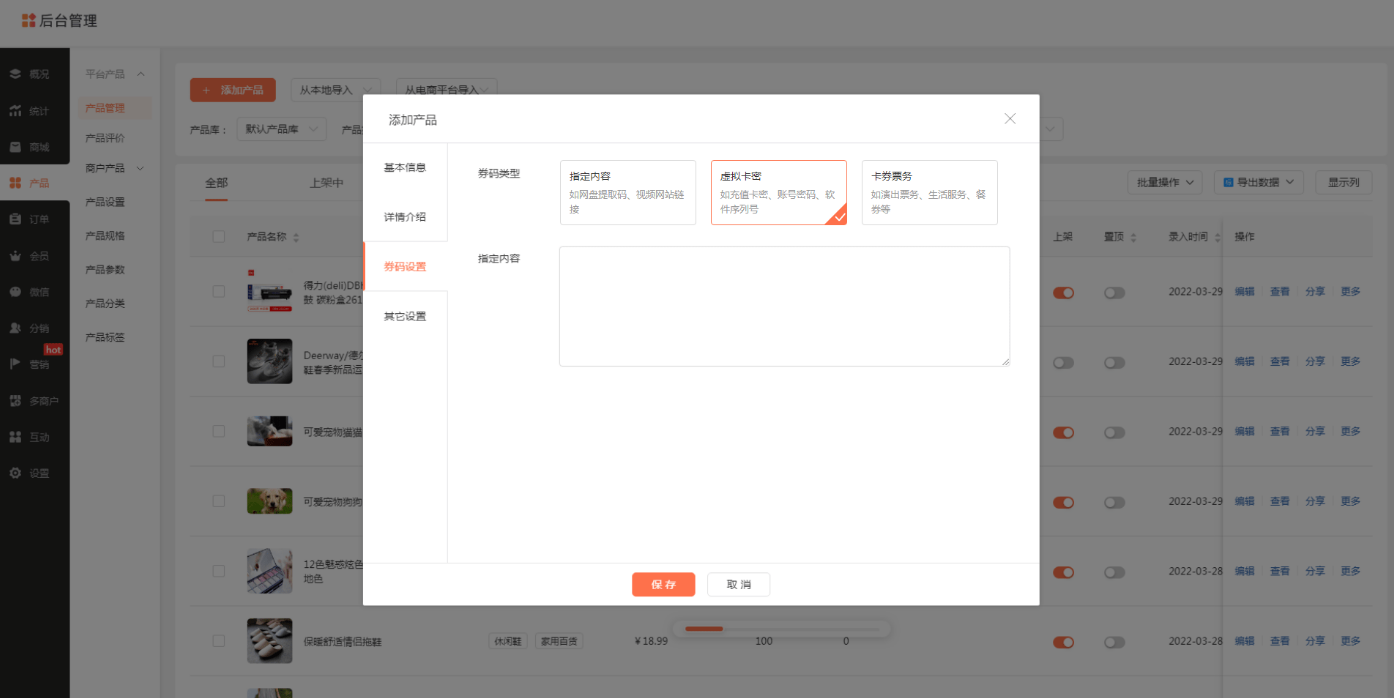
用户订单界面如下:
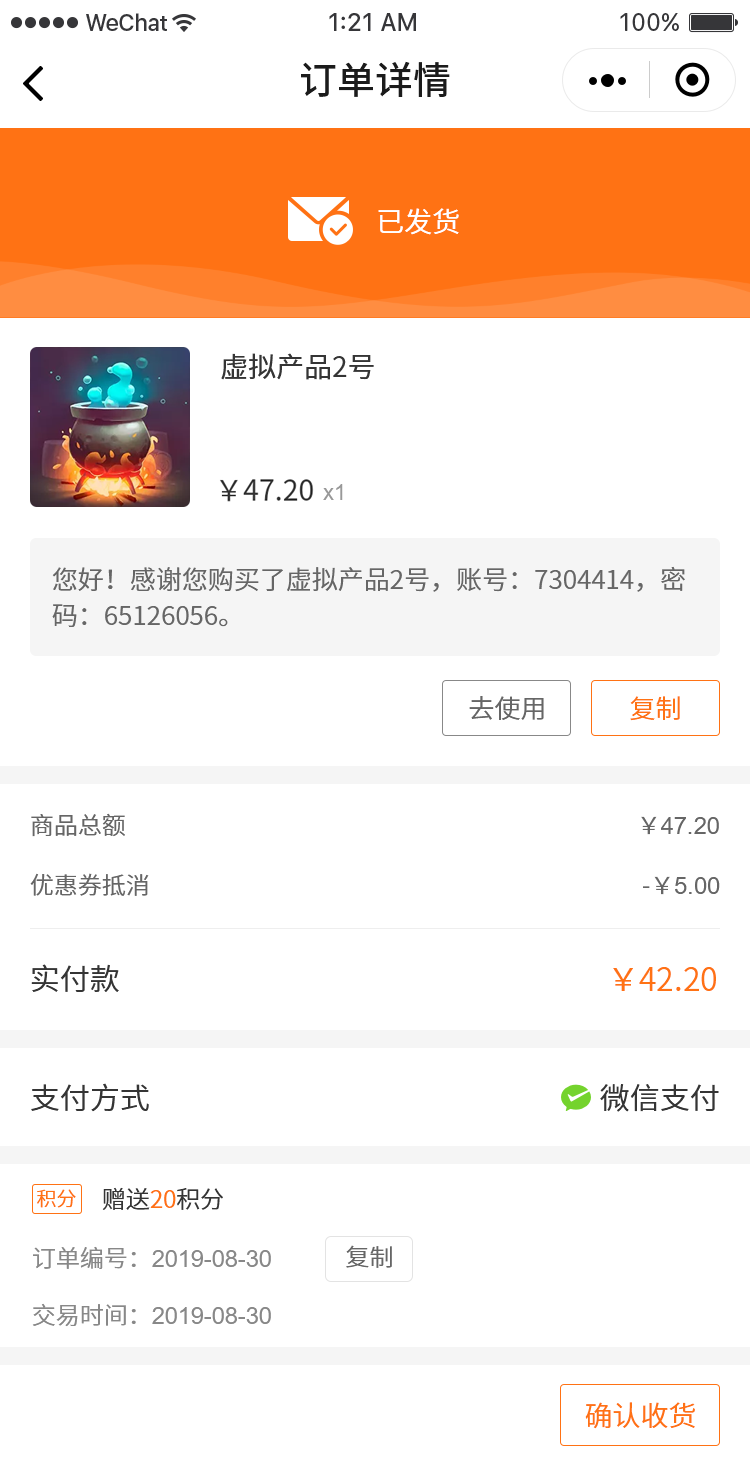
③ 卡券票务:适用于酒旅、票务、服务等行业。
买家下单后,订单详情页内提供核销码,线下提供给商家进行核销,支持一物一码,多次核销。(具体操作点击查看详情)

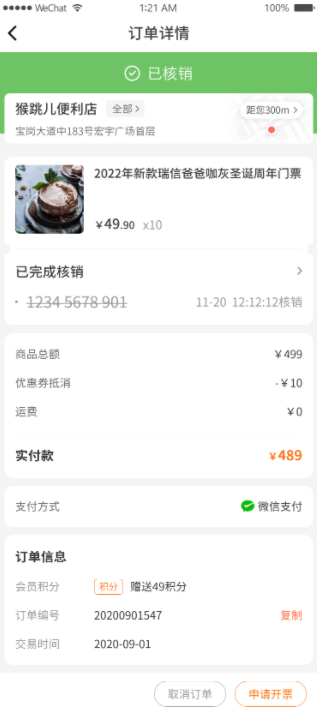
4.电子券码产品结合活动
电子券码产品支持参与短视频导购、组合套餐、定金预售、积分商城、限时促销、拼团、砍价、秒杀等多种营销活动,也支持参与推广员等分销模式,助力商家轻松成交
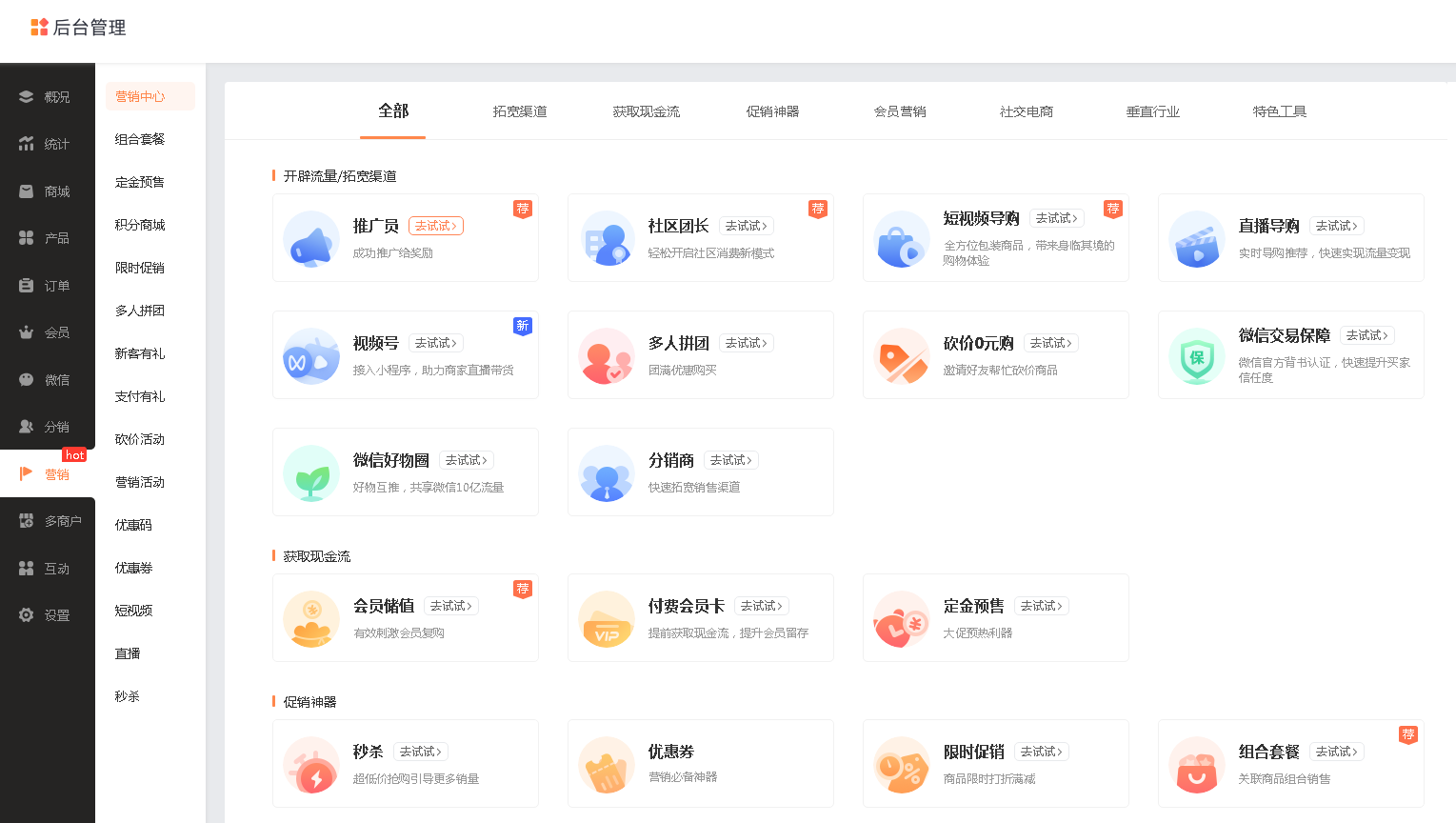
5. 关于iOS付费的特殊说明
电子券码产品交易属于虚拟支付,而微信小程序iOS端不支持虚拟支付。(以下说明只针对iOS端,安卓端可正常使用)
因此,关于iOS付费,有以下3种选择:
①关闭通道:关闭iOS付费通道后,买家使用苹果手机访问小程序,无法加购电子券码产品,相关价格信息也会被隐藏。
②改为免费:iOS端所有电子券码产品价格为0,买家使用苹果手机访问小程序,可免费购买电子券码产品。
③开启通道:买家使用苹果手机访问小程序,可正常购买电子券码产品。但这样有封禁风险,建议谨慎开启。若一定要开启,建议商城小程序审核通过后再选择开启。
点击链接了解“关于ios端虚拟支付的完整版微信规范”:https://developers.weixin.qq.com/community/operate/detail/1006
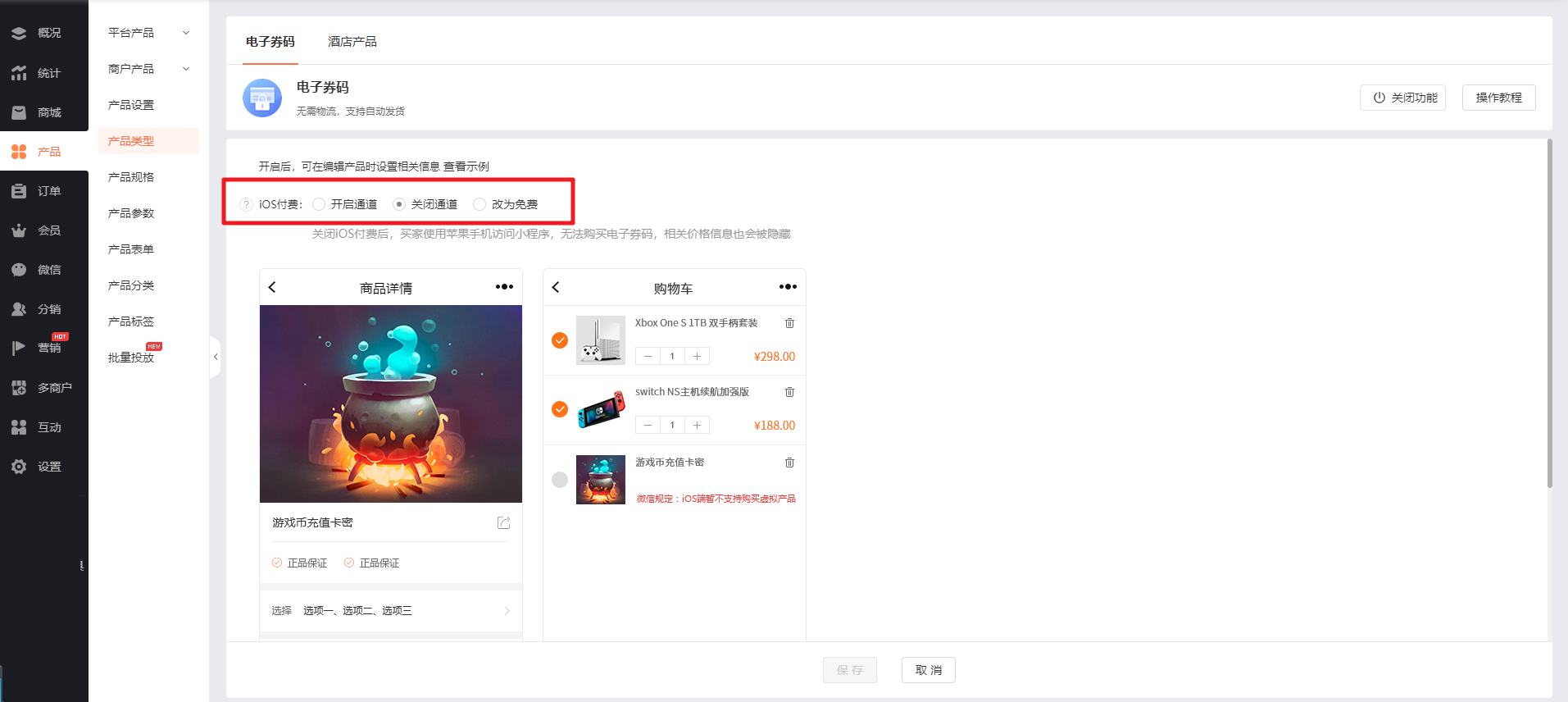
四、常见问题
Q:电子券码产品是否支持参与营销活动和分销推广?
A:支持所有营销活动,但在“限时促销”、“组合套餐”中,无法与实物产品一起作为活动产品;
支持参与分销推广,支持作为分销产品/推广产品。
Q:电子券码产品是否支持使用产品规格?
A:不支持
Q:购买电子券码产品使用的支付方式是否有限制?
A:仅支持线上支付方式,包括:支付宝、微信、Paypal、余额支付。
Q:电子券码产品自动发货后,订单是否可以申请售后退款?
A:暂不支持售后退款。
Q:电子券码产品功能和配送方式功能,是否有冲突?
A:有冲突,电子券码产品本质是“无需配送”的产品,不支持配送方式(同城配送、到店自提、快递发货)。